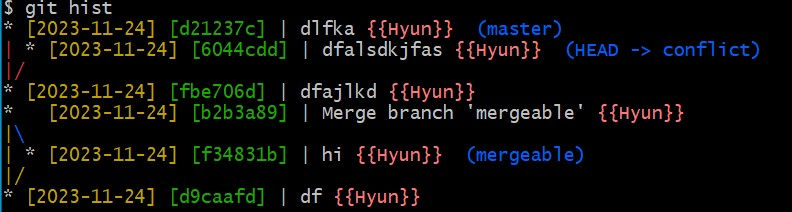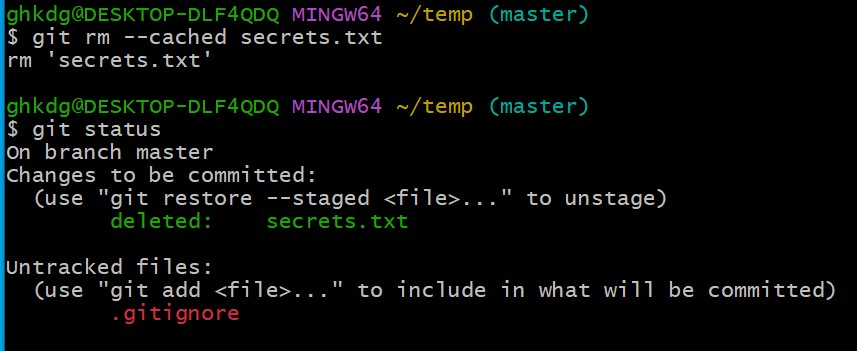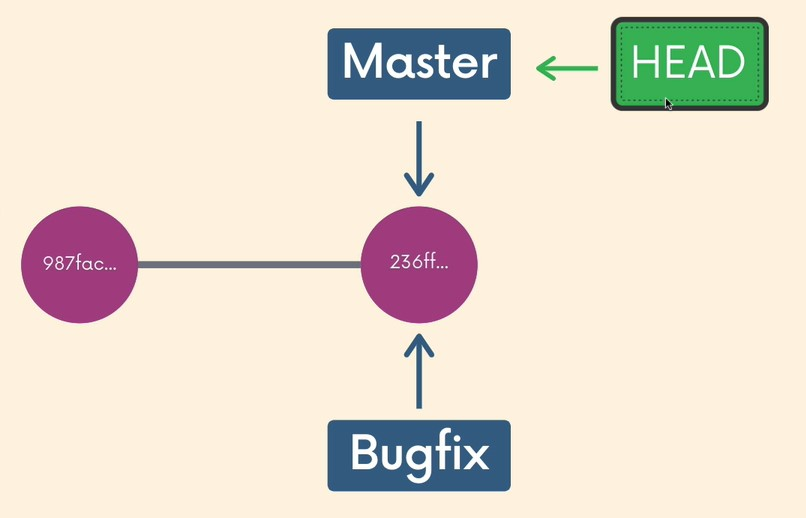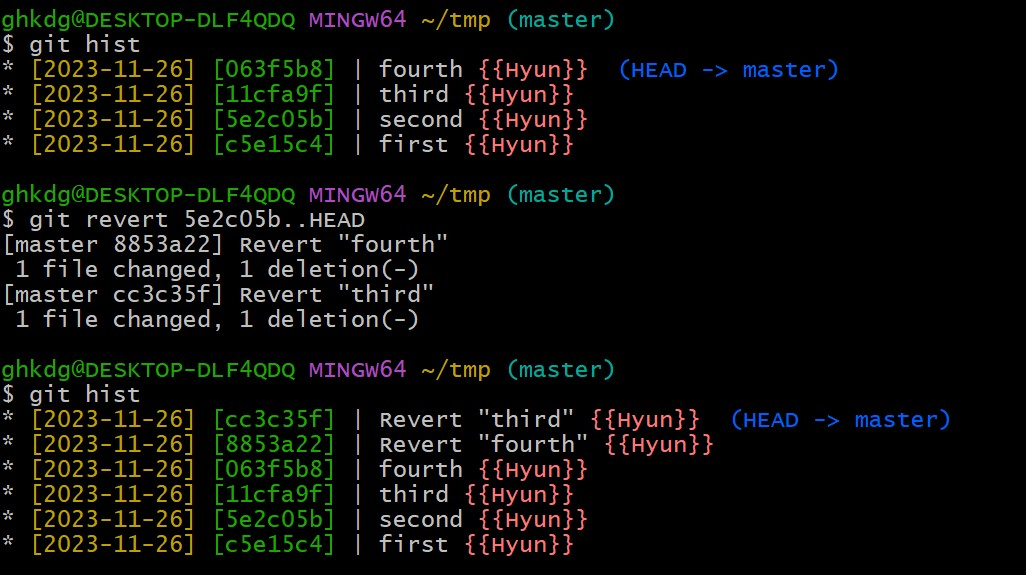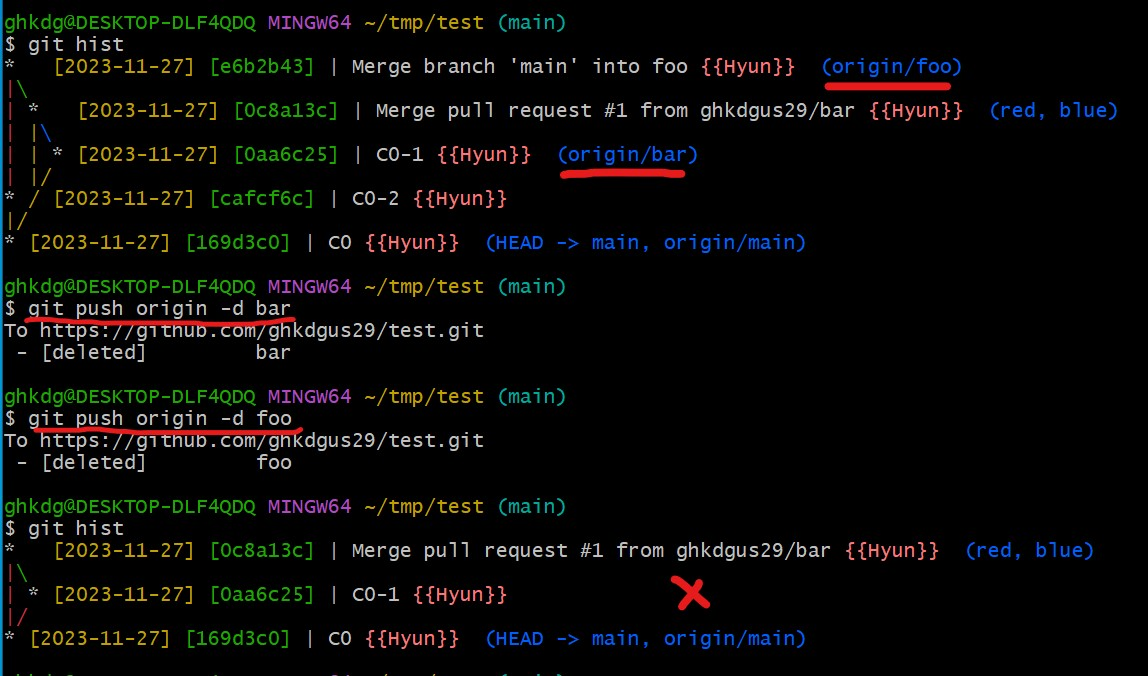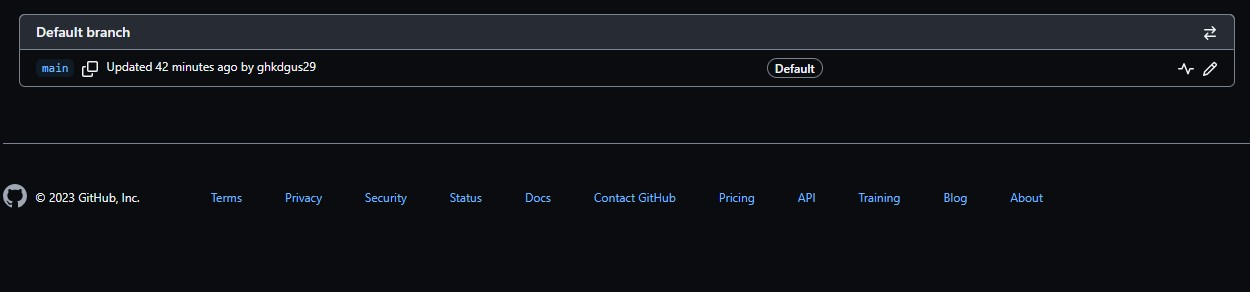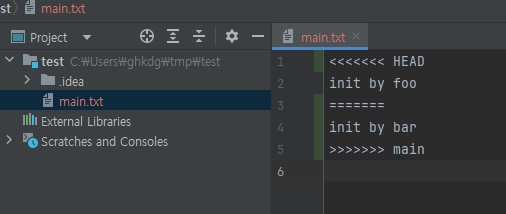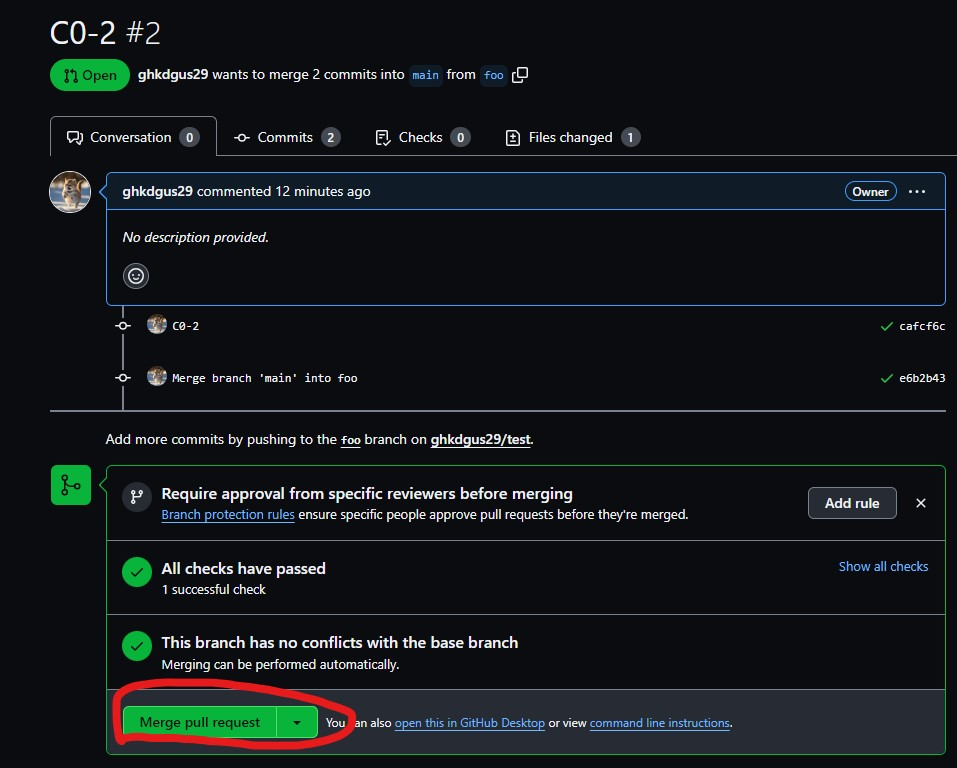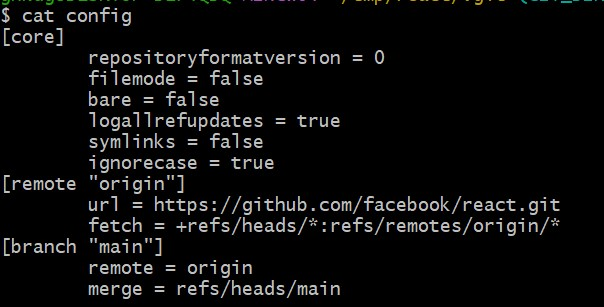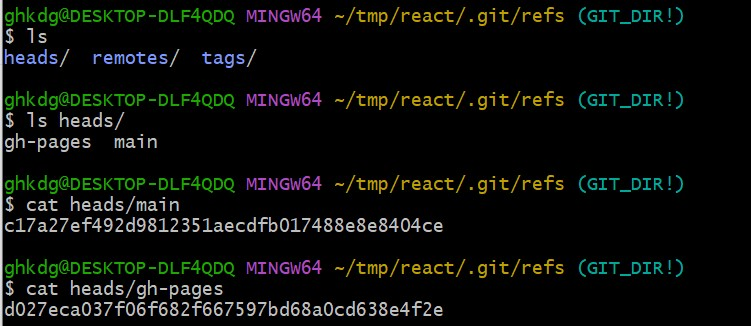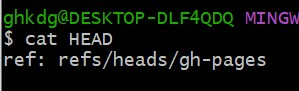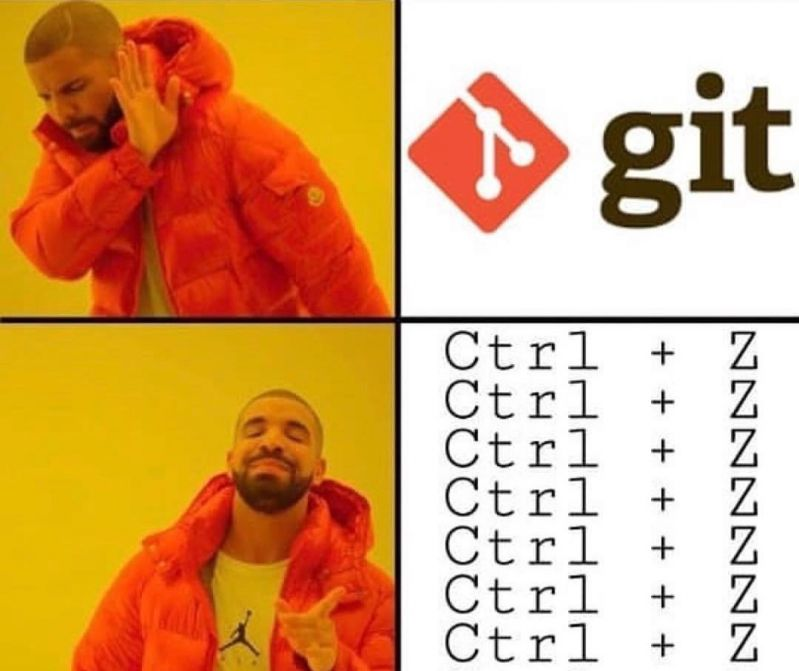
【한글자막】 Git & Github 실무 활용 완벽 가이드 (Colt Steele 강사님) 강의를 보고
-
중요하다고 생각되는 내용을 정리하였다.
-
추가로 프로젝트 하면서 필요했던 부분들도 따로 추가하여 정리하였다.
정리한 Chapter
-
Git 기초
-
Branch
-
Git Diff
-
Git Stash
-
시간 여행
-
Github 기초
-
Git 협업
-
Git Rebase
-
Git Tag
-
Git Reflog
-
Git Alias
-
Git 동작 원리
Git 기초
-
Git 은 가장 대표적인 VCS 이다.
-
Version Control System
-
파일의 변화를 추적하고 관리하는 프로그램
- 프로젝트 파일들의 변경사항을 저장하는 체크포인트를 만들어 개발을 돕는다.
-
Git 이름, 이메일 설정
$ git config --global user.name "Hyun"
# 이름 설정
$ git config --global user.email "ghkdgus29@naver.com"
# 이메일 설정Git Repository 생성과 상태 확인
- git repository 만들기
$ git init.git 디렉토리가 만들어진다.
- git repository의 상태 확인하기
$ git status커밋
-
커밋은 git repository의 체크포인트 중 하나이다.
-
의미있는 작업단위를 하나의 커밋으로 묶는것이 좋다.
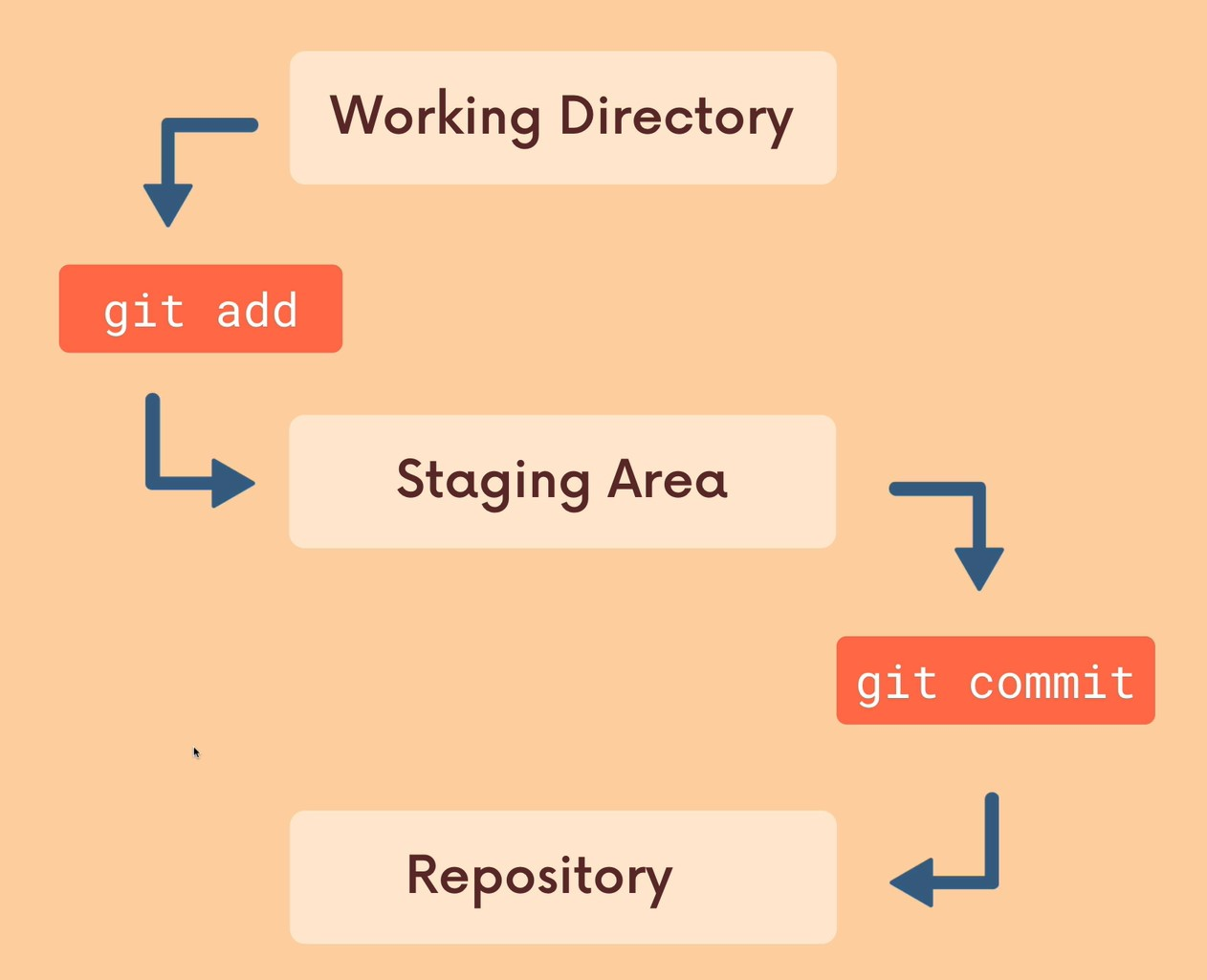
작업 내용을 Staging Area 에 올리고, Staging Area의 내용물들을 커밋하여 Git Repository 에 저장한다.
-
파일을 Staging Area 에 올리기
- 추적되지 않는 파일이나 파일의 변경사항을 Staging Area 에 올리려면
add명령어를 사용한다.
- 추적되지 않는 파일이나 파일의 변경사항을 Staging Area 에 올리려면
$ git add 파일이름
- 파일이 여러개인 경우, 띄어쓰기로 여러개를 추가할 수 있다.
- 모든 작업 파일들을 올리고 싶다면 파일이름 대신
.사용
- 커밋하기
$ git commitvim 에디터와 같은 편집기로 커밋메시지를 작성한다.
Log 확인하기
- 자세한 log 보기
$ git log- 간단한 log 보기
$ git log --onelinegit histalias 설정하기
$ git config --global alias.hist "log --graph --all --pretty=format:'%C(yellow)[%ad]%C(reset) %C(green)[%h]%C(reset) | %C(white)%s %C(bold red){{%an}}%C(reset) %C(blue)%d%C(reset)' --date=short"
다음과 같이 이쁘게 로그를 볼 수 있다.
바로 직전의 커밋 수정하기
-
커밋 메시지를 잘못 썼거나 특정 파일을 빼먹고 커밋한 경우와 같이 커밋을 수정해야 하는 경우
-
바로 직전의 커밋에 대해서만
--amend명령어를 통해 수정이 가능하다. -
까먹은 파일이 있는 경우
$ git add 까먹은 파일이름까먹은 파일을 Staging Area 에 올린다.
- 커밋 수정 명령어 실행
$ git commit --amend직전 커밋 메시지도 변경할 수 있다.
.gitignore
- 개인정보와 같은 민감한 파일들이나 깃이 관리할 필요 없는 파일들이 Git Repository에 추적 및 저장되지 않도록 하는 설정 파일
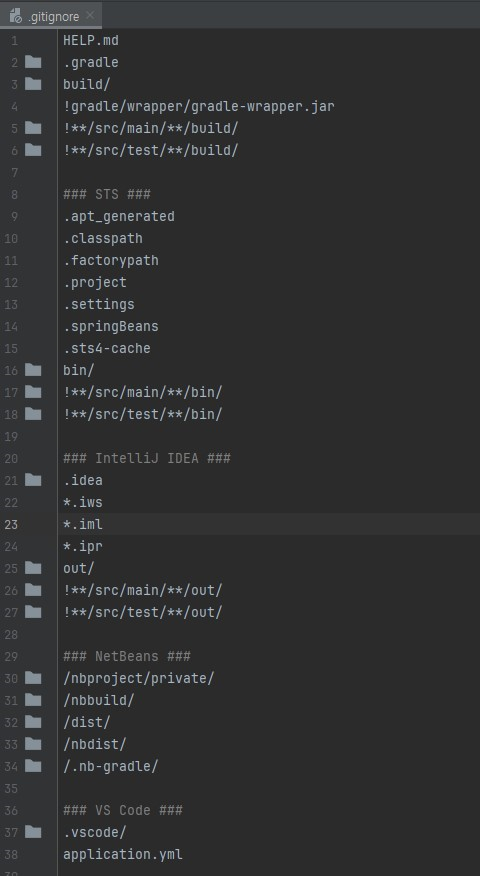
.gitignore 파일
- 깃에서 관리하고 싶지 않은 파일이나 디렉토리를 명시
- 관례상 프로젝트 최상단에 위치
- 만약 이미 커밋한 파일을 깃에서 관리하지 않도록 하려면 해당 파일을 untracked 영역으로 내려야 한다.
$ git rm --cached 파일이름
- git repository 에서 해당 파일을 제거하나, 실제 working directory (로컬 컴퓨터 저장소) 에서는 제거하지 않는다.
- 다음과 같이 추적되던 파일 (
secrets.txt) 을 deleted 함을 확인한 후 변경사항을 커밋한다.
- 이후의 작업부터는 깃이
secrets.txt를 추적하지 않는다.
Branch
-
각각의 Branch는 독립된 문맥 (context) 을 의미한다.
-
기본적으로 Branch 에서의 작업은 다른 Branch에게 영향을 주지 않는다.
-
다른 Branch의 작업을 현재 Branch에 적용시키고 싶다면 병합 (merge) 한다.
-
Branch 포인터는 Branch 내의 가장 최근 커밋을 가리킨다.
- 커밋을 할 때마다 갱신된다.
-
-
HEAD 는 현재 내가 읽고 있는 Branch 포인터를 가리킨다.
- ex)
HEAD -> master
- ex)
Branch 목록 보기
$ git branchBranch 만들기
$ git branch 생성할 브랜치 이름
- HEAD 가 가리키는 현재 위치에서 branch 를 만든다.
- 이때 HEAD는 생성한 브랜치로 이동하지 않고 가만히 있는다.
Branch 전환하기
$ git switch 전환할 브랜치 이름HEAD 가 가리키는 branch가 바뀐다.
$ git switch -c 생성 및 전환할 브랜치 이름branch 를 만들고 해당 branch로 이동한다.
- Branch를 이동할 땐 파일의 변경사항들을 커밋하거나 stash 에 저장한 후 이동해야 한다.
Branch 삭제 및 이름 변경
-
삭제
-
HEAD 가 삭제할 Branch를 가리키면 삭제할 수 없다.
-
따라서 다른 Branch로 이동해야 한다.
-
$ git branch -D 지울 브랜치 이름branch 병합 여부와 상관없이 해당 branch 를 제거한다.
Merge
-
다른 브랜치에서의 변경 사항을 나의 브랜치에 반영하는 것
-
Fast-Forward Merge
-
특별하고 간단한 경우의 merge
- 현재 브랜치의 변경사항없이 병합 브랜치를 merge 하는 경우
-
나의 branch 포인터를 병합하는 브랜치의 끝까지 이동시킨다.
-
$ git merge 병합할 브랜치 이름만약 fast-forward merge 가 일어나는 상황에서 이를 원하지 않는다면
$ git merge --no-ff 병합할 브랜치 이름
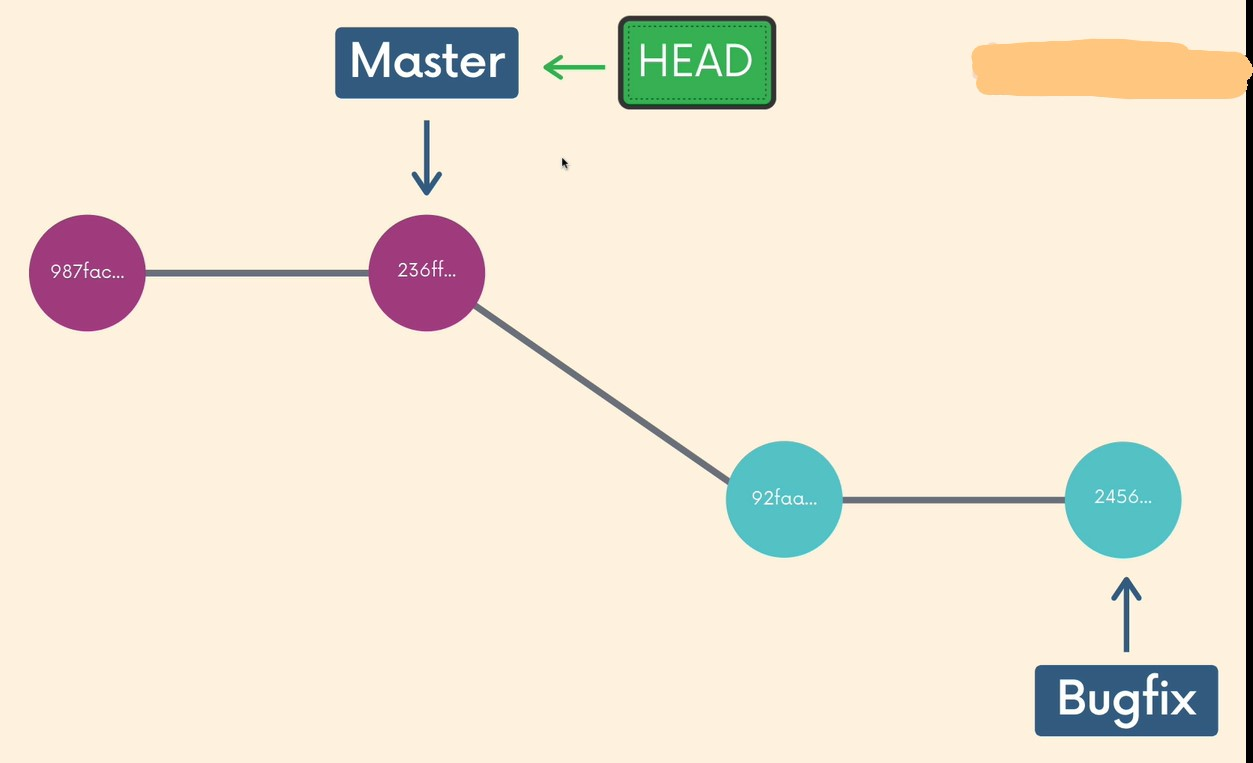
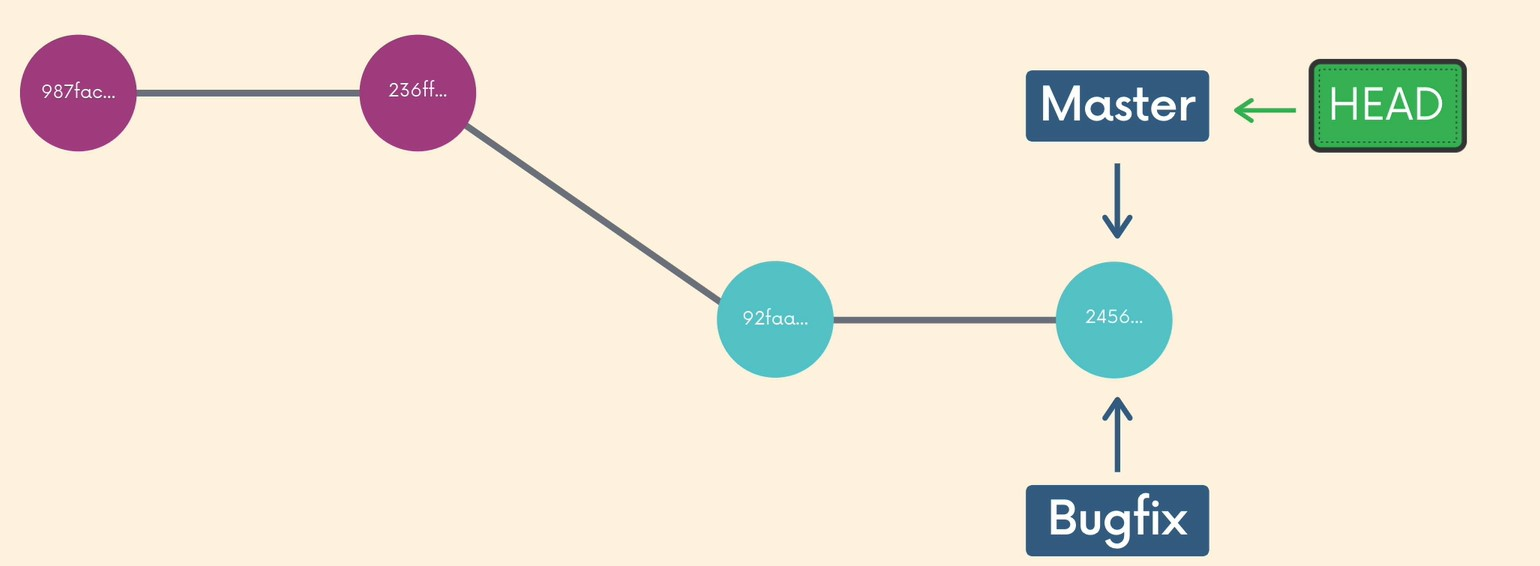
다음과 같이 현재 branch 포인터가 병합 branch 포인터까지 이동한다.
-
일반적인 merge
- 병합 커밋이 만들어진다.
$ git merge 병합할 브랜치 이름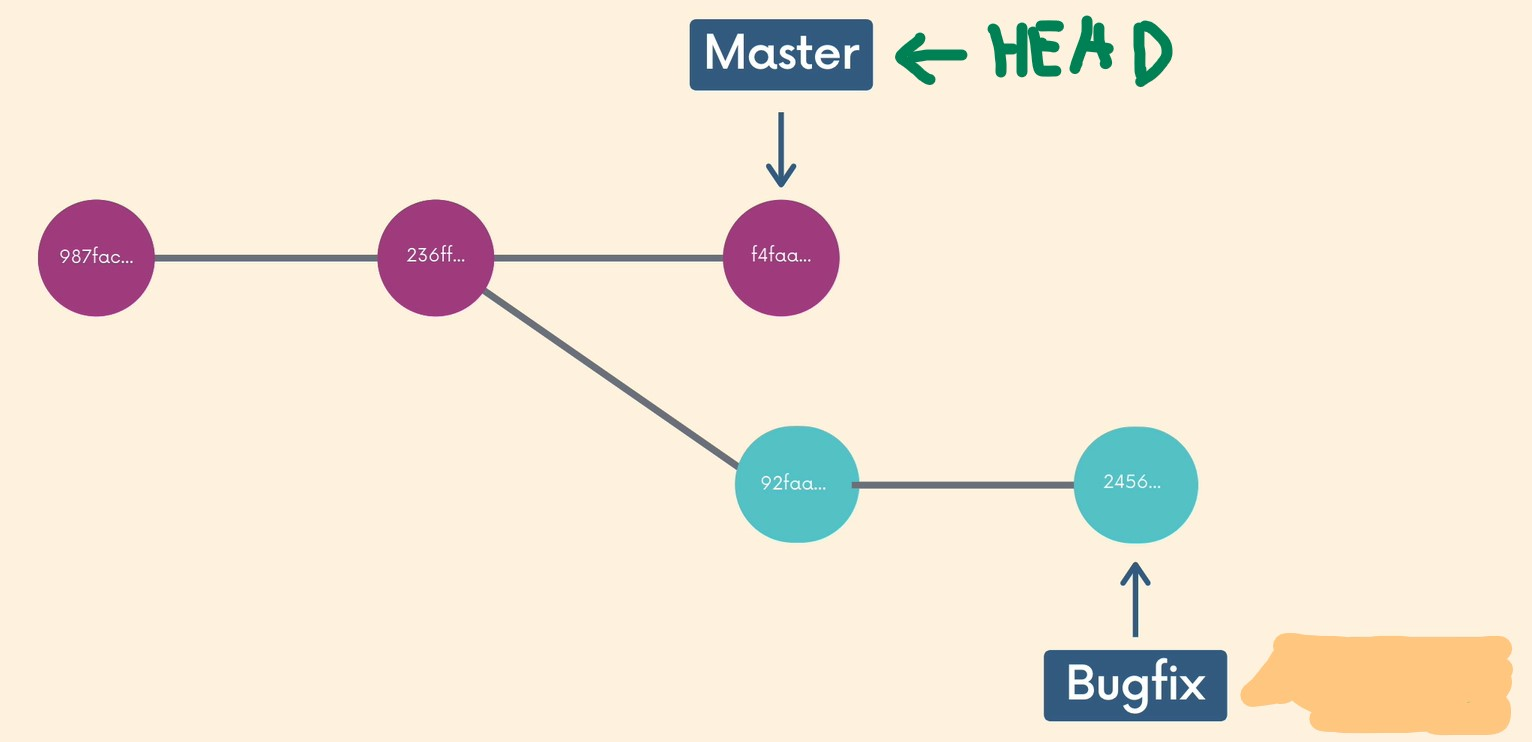
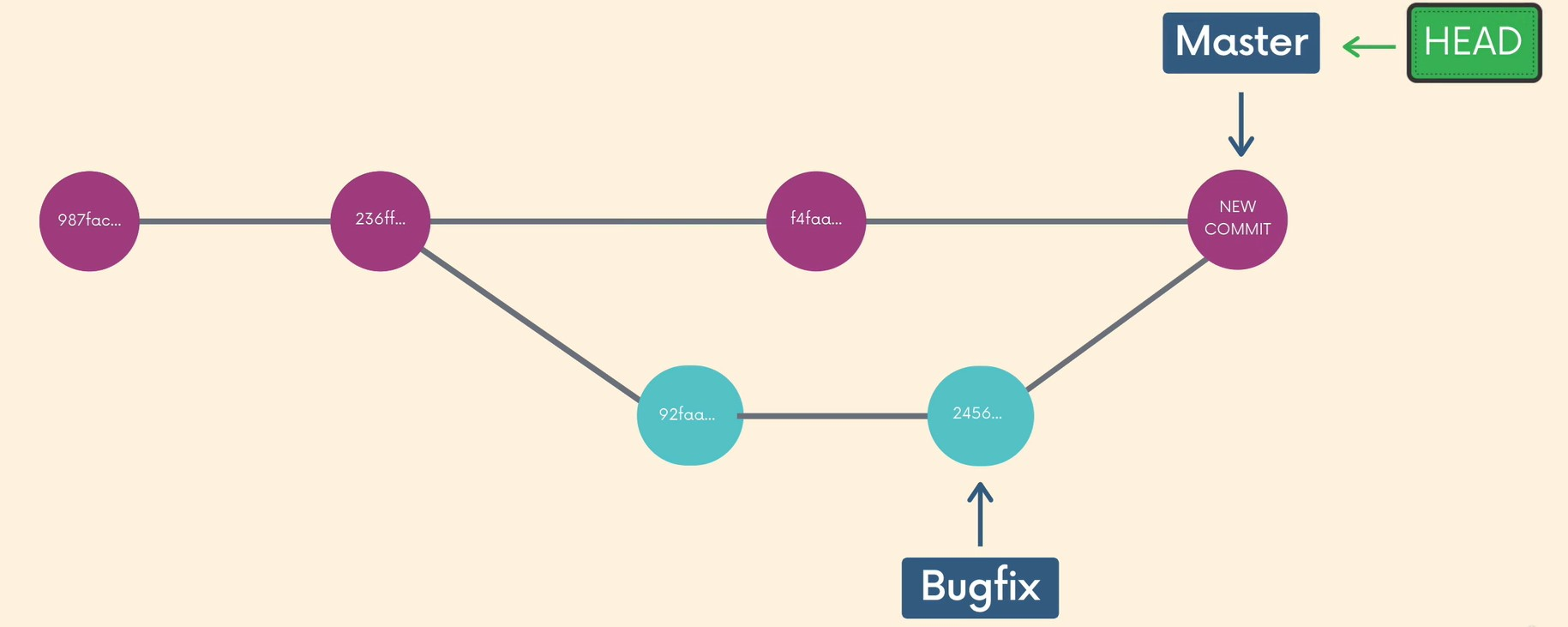
NEW COMMIT = 병합 커밋
-
merge conflict
-
현재 브랜치와 병합할 브랜치의 변경사항의 충돌이 발생한 경우
-
충돌을 해결한 뒤 commit 해야 한다.
-
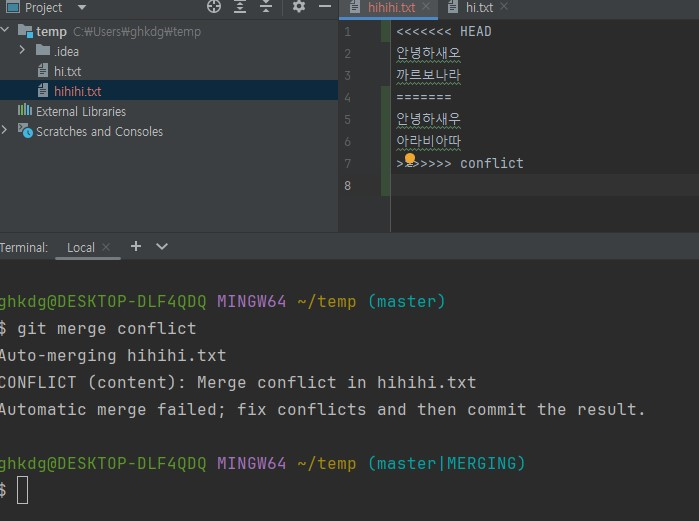
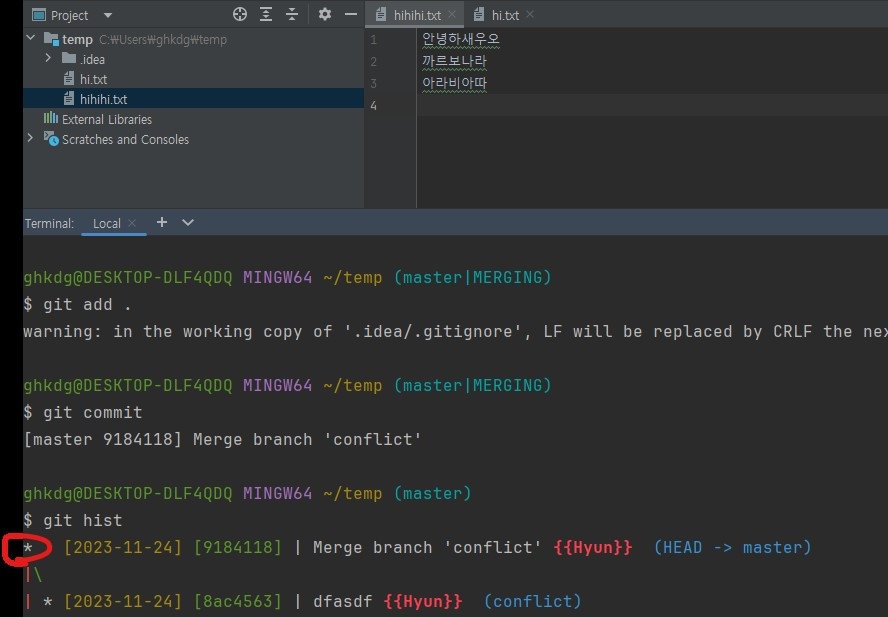
충돌을 제거한 후 변경사항을 staging 에 올리고 커밋한다.
Git Diff
- 깃에서의 변경사항을 보여주는 명령어
- Staging 된 파일을 기준으로 working directory 의 변경사항을 확인하려면
$ git diff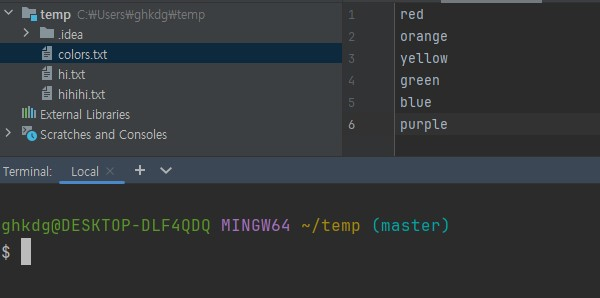
staging 된 파일
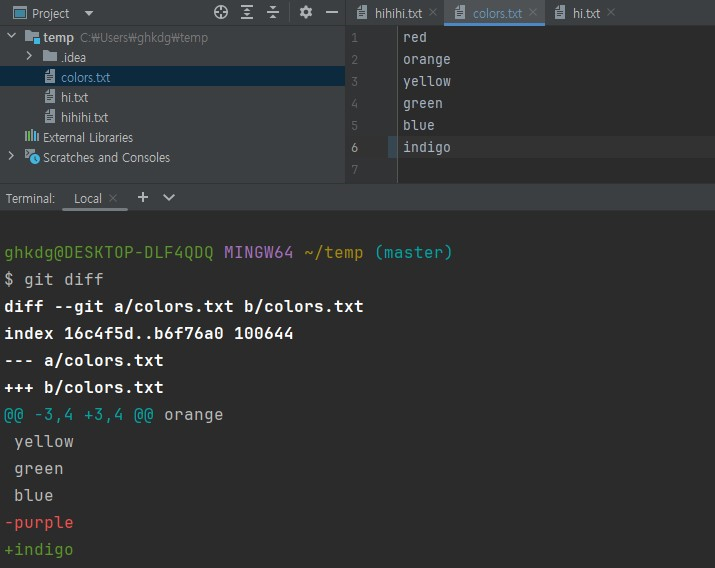
staging 된 파일 기준 working directory 의 변경사항을 확인할 수 있다.
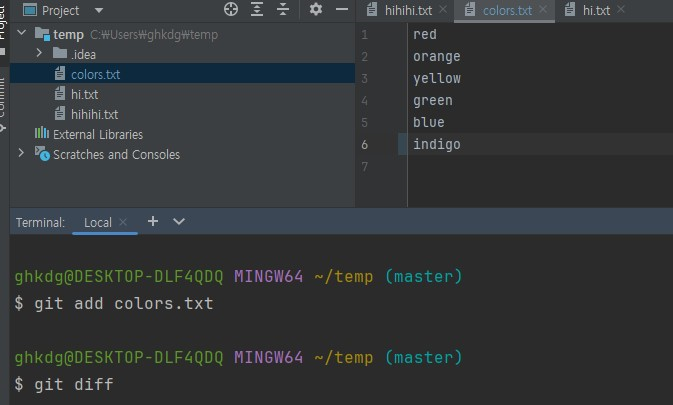
만약 working directory 의 변경사항을 staging area 에 올리면
git diff로 변경사항을 확인할 수 없다.
- 직전 커밋과 비교하여 현재의 변경사항 (working directory + staging area) 을 비교하려면
$ git diff HEAD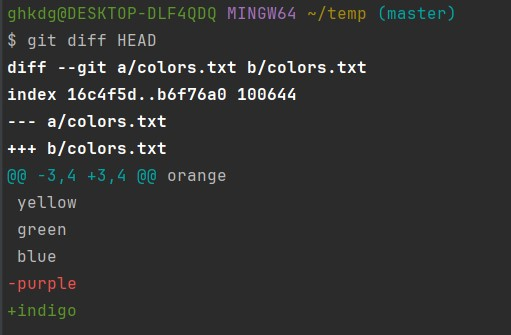
staging area 에 올린 파일이더라도 직전 커밋과 내용이 다르면 변경사항을 확인할 수 있다.
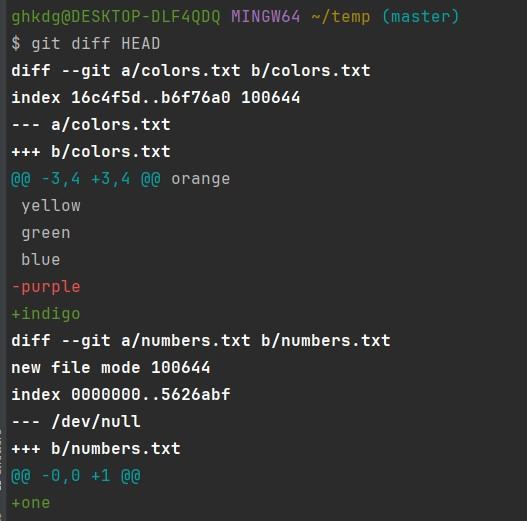
- 방금 생성한
numbers.txt의 경우 staging area 에 올리면, 변경사항을 확인할 수 있다.
- untracked 파일의 경우엔 git 에서 아예 관리하지 않으므로
git diff HEAD로도 변경사항을 확인할 수 없다.- 따라서 방금 생성한 파일을 staging area 에 올려야 한다.
/dev/null은 해당 파일이 방금 생성되었음을 의미한다.
- 특정 파일의 변경사항만 확인하려면
$ git diff 파일이름HEAD 옵션도 사용가능하다.
- 두 브랜치간의 차이점을 확인하려면
$ git diff 브랜치1..브랜치2브랜치1이
-, 브랜치2가+부호가 된다.
Git Stash
-
만약 현재 작업중인 브랜치에서
-
커밋하기엔 애매한 미완성의 작업물들이 있는 상황에
-
다른 브랜치로 이동하고 싶은 경우 stash에 미완성 작업물들을 임시 저장하고 이동할 수 있다.
- stash 에 작업물 저장하기
$ git stash
git stash save를 축약한 명령어- 모든 작업물들이 stash에 저장된다.
- stash에서 작업물을 꺼내 적용하기
$ git stash pop가장 최근에 stash에 저장한 작업물들을 꺼내 working directory 에 적용한다.
- stash의 작업물 적용하기
$ git stash applypop은 stash 에서 저장한 작업물을 꺼내며 working directory 에 작업물을 적용한다.apply는 stash 에서 저장한 작업물을 꺼내지 않고 working directory 에 작업물을 적용한다.- 여러 영역에서 stash에 저장한 작업물을 적용해야 할 경우 사용한다.
- stash의 작업물들 제거하기
$ git stash list
- stash 에 임시저장된 작업물들을 보여준다.
- 여기서 삭제하고 싶은 작업물의 이름을 확인한다.
$ git stash drop stash@{n}stash의 n번째에 위치한 작업물을 제거한다.
$ git stash clearstash의 모든 작업물들을 제거한다.
시간 여행
Git Checkout
-
특정 커밋으로 이동하기 위해 사용한다.
-
Branch 포인터를 가리키는 HEAD가 특정 커밋을 가리키게 된다.
-
detached HEAD 상태
-
switch명령어를 사용해 HEAD가 다시 Branch 포인터를 가리키도록 할 수 있다.
-
$ git checkout 커밋해시- 현재 HEAD가 가리키는 위치를 기준으로 이전 커밋으로 이동할 수도 있다.
$ git checkout HEAD~n
HEAD~1은 HEAD의 바로 직전 커밋을 의미한다.HEAD~n은 HEAD 이전 n 번째 커밋을 의미한다.
- 현재 작업이 마음에 들지 않아 날리고 싶은 경우 가장 최근 커밋으로 checkout 한다.
$ git checkout HEAD 파일이름
git checkout -- 파일이름으로도 같은 작업을 수행할 수 있다.
- 만약 특정 파일을 이전 커밋의 내용으로 바꾸고 싶은 경우엔 다음처럼 이동하고 싶은 커밋을 지정한다.
$ git checkout HEAD~n 파일이름
Git Reset
- 특정 커밋까지 되돌아가기 위해 사용하며 mixed reset (default) 과 hard reset 이 있다.
-
mixed reset (default)
-
이동하는 커밋 이후의 커밋 기록들은 모두 제거된다.
-
이동하는 커밋 이후의 커밋에서의 작업들은 제거되지 않고 staging 된다.
-
$ git reset 커밋해시-
hard reset
-
이동하는 커밋 이후의 커밋 기록들은 모두 제거된다.
-
이동하는 커밋 이후의 커밋에서의 작업들도 모두 제거된다.
-
$ git reset --hard 커밋해시Git Revert
-
특정 커밋의 변경사항을 취소하는것은
reset과 유사하나 커밋기록을 제거하지 않는다. -
다른 사람과의 협업을 위해 사용한다.
- 다른 사람과 공유된 커밋기록을
reset하면 문제가 발생한다.
- 다른 사람과 공유된 커밋기록을
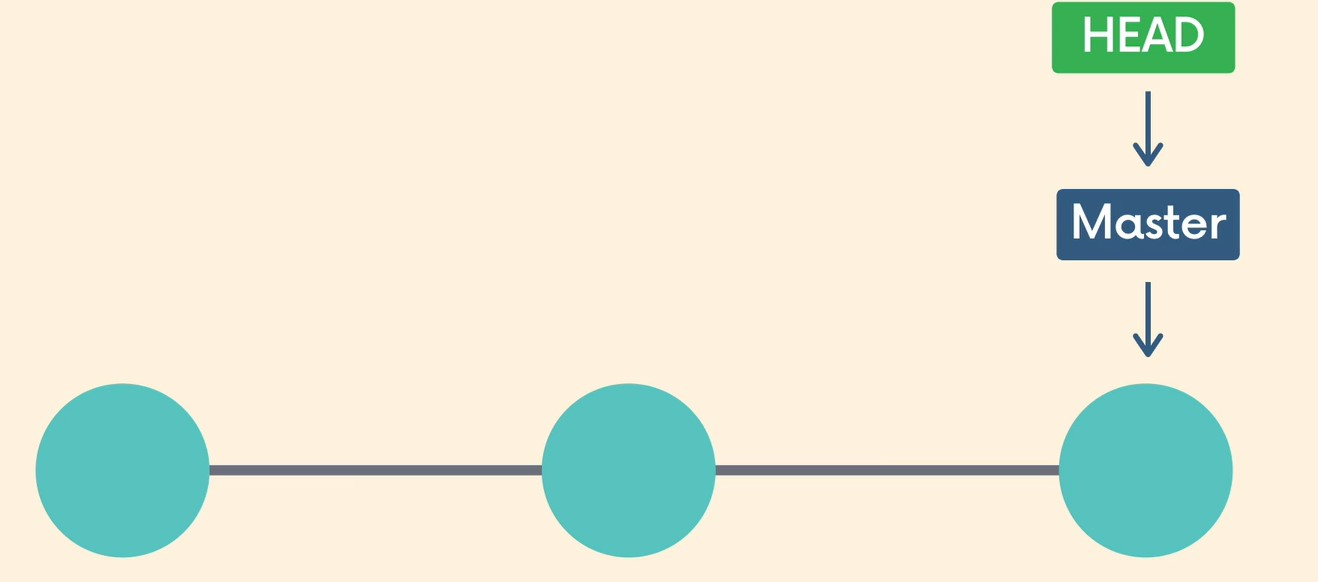
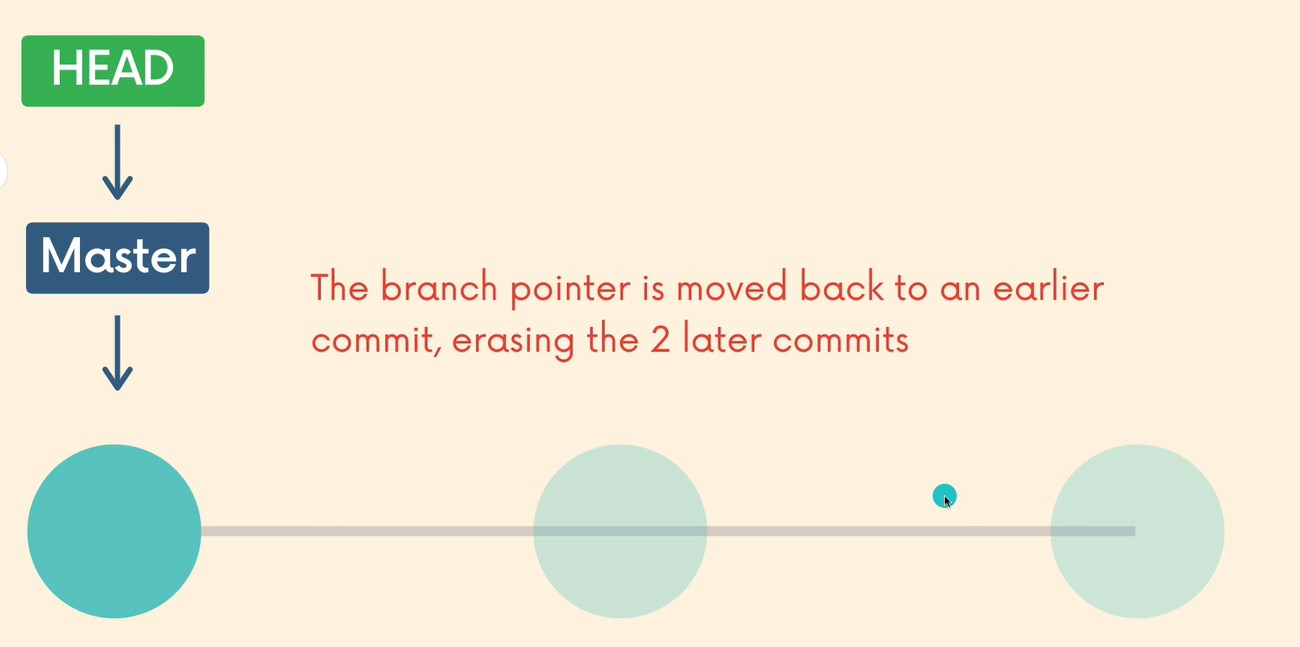
Git Reset
- 커밋 기록이 제거된다.
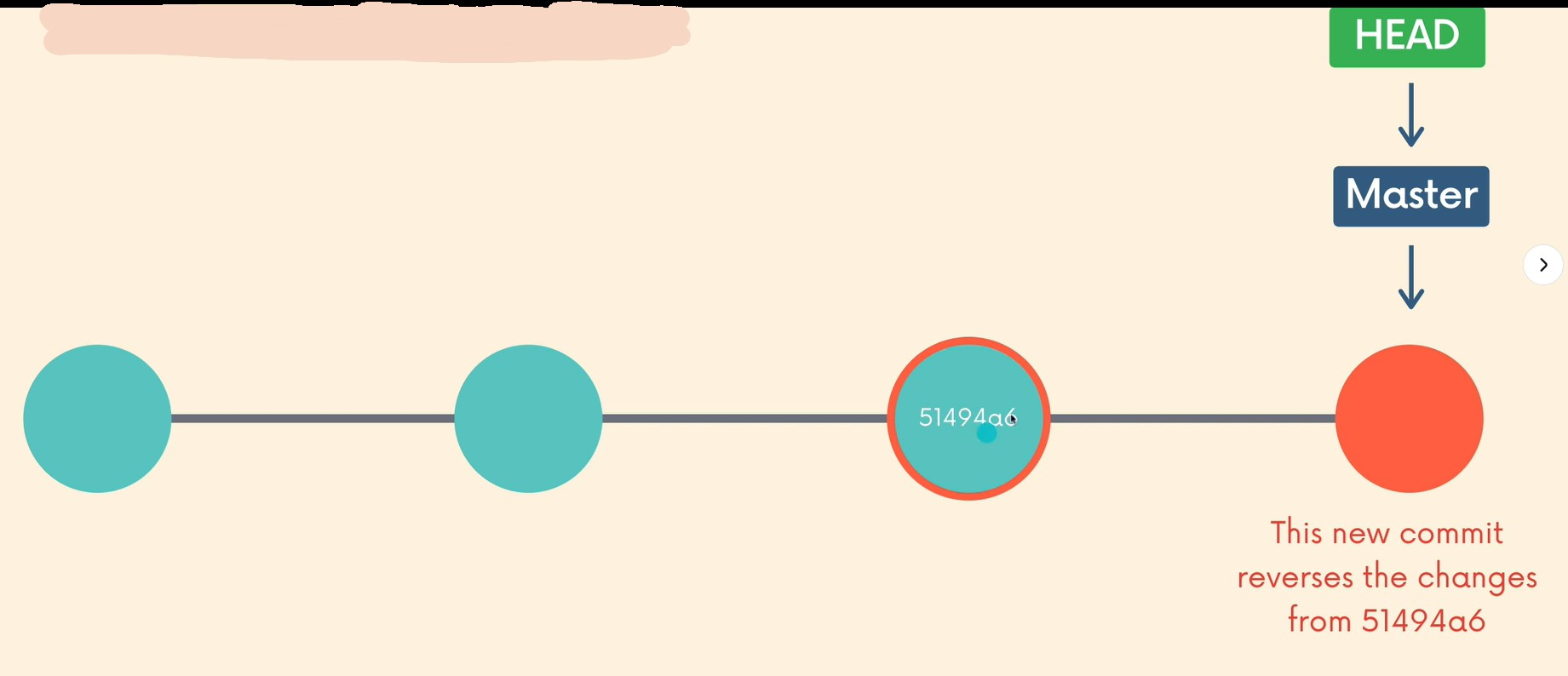
Git Revert
- 커밋기록이 제거되지 않는다.
- 이전 커밋의 작업들을 무효화하는 커밋이 만들어진다.
git revert HEAD직전 커밋을 무효화하는 Revert 커밋을 만든다.
git revert 돌아가고 싶은 커밋해시..HEAD돌아가고 싶은 커밋의 이후 커밋들을 모두 무효화하는 Revert 커밋들을 만든다.
Github 기초
-
로컬에 있는 깃 저장소를 클라우드에 호스팅할 수 있는 플랫폼
- 즉 Github 는 Git 을 위한 웹서비스이다.
-
이를 통해 다른 사람들과 쉽게 협업할 수 있다.
Git Clone
-
클라우드에 호스팅 된 원격 깃 저장소를 복제하여 내 로컬 저장소에 가져온다.
-
아무런 권한이 없어도 어떤 public 원격 저장소든지
clone할 수 있다.
$ git clone 원격저장소 URLGit Remote
- 비어있는 github 저장소를 만든 후 로컬의 git 저장소를 클라우드 (github) 의 원격 깃 저장소 와 연결한다.
- 원격 저장소 목록 확인
$ git remote -v로컬 깃 저장소와 연결된 원격 깃 저장소의 목록을 보여준다.
- 원격 저장소 연결
$ git remote add origin 원격저장소 URL
- 원격 깃 저장소와 로컬 깃 저장소를 연결한다
- 원격 깃 저장소의 이름을 origin 대신 다른 이름을 사용해도 되지만, 관용적으로 origin 을 사용한다.
- 원격 저장소 이름 변경
$ git remote rename 과거이름 변경할이름- 원격 저장소 연결 끊기
$ git remote remove 원격저장소 이름Git Push
- 로컬 깃 저장소의 특정 브랜치의 커밋기록을 원격 깃 저장소에 업로드한다.
$ git push origin 브랜치이름master 브랜치를 Github 원격 저장소에
push하는것보단 관용적으로 main 브랜치로 이름을 바꿔push하는것이 낫다.$ git branch -M main
- 브랜치 이름 변경 명령어
- branch의 upstream 설정하기
$ git push -u origin 브랜치이름
- 특정 브랜치에 대한 upstream 을 설정하며
push한다.
- 원격 깃 저장소의 브랜치와 로컬 깃 저장소의 브랜치가 연결된다.
- 이후의
push는git push만 입력해도 된다.
- 원격 브랜치 삭제하기
$ git push origin -d 삭제할 원격 브랜치이름원격 브랜치를 삭제하면 로컬과 Github에서 브랜치를 볼 수 없게 된다.
원격 저장소에서 커밋들 가져오기
- 원격 저장소의 브랜치 목록 확인하기
$ git branch -r
origin/원격 브랜치 이름들을 확인할 수 있다.
-
원격 저장소를 로컬로 가져오는
clone을 하였더라도 main 브랜치를 제외한 다른 브랜치 정보는 로컬로 가져오지 않는다. -
따라서 원격 저장소의 다른 브랜치를 가져오고 싶다면
git switch 원격 브랜치 이름을 사용한다.-
origin/은 붙이지 않는다. -
이 경우 로컬에 새로 생성된 로컬 브랜치와 원격 브랜치는 자동으로 연결된다.
-
-
원격 저장소의 변경사항들을 로컬 저장소로 가져오려면
fetch를 사용한다.-
원격 저장소의 변경사항들을 working directory 에 적용시키는 것은 아니다.
-
원격 저장소의 변경사항들을 로컬 저장소로 가져오면
origin/브랜치이름의 커밋들에checkout할 수 있다.
-
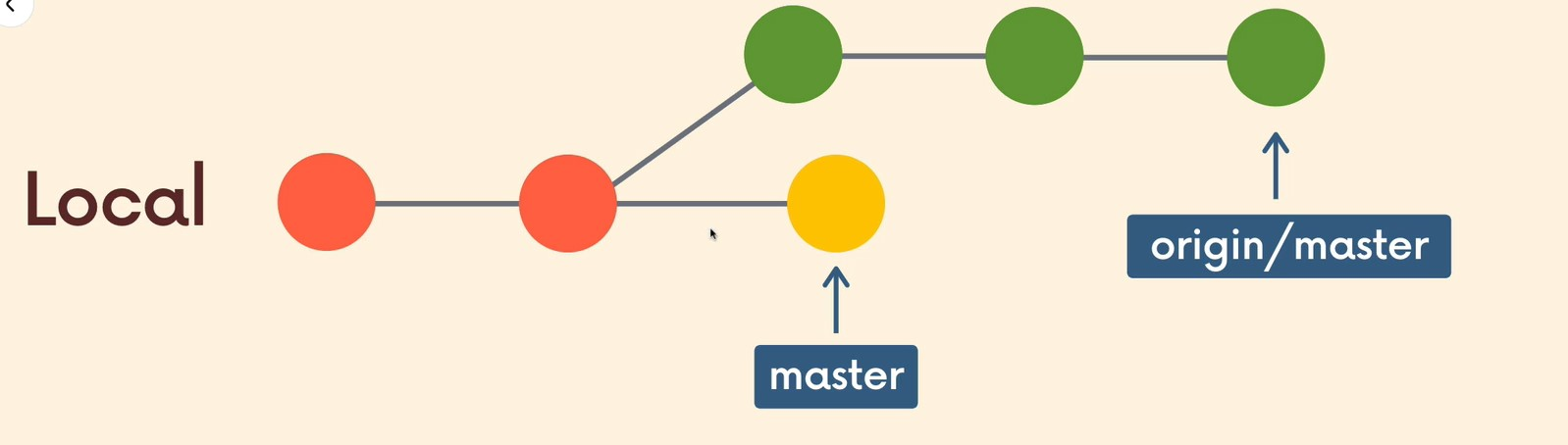
git checkout origin/master를 사용해 원격의 작업물을 볼 수 있다.- 이는 로컬에 존재하지 않는 브랜치로 이동하는 것이므로 detached HEAD 상태가 된다.
$ git fetch
git fetch origin을 줄인 명령어- 만약 다른 이름의 원격 저장소에서 가져오고 싶다면 origin 대신 다른 이름을 사용한다.
-
원격 저장소의 변경사항들을 working directory 로 가져오려면
pull을 사용한다.fetch+merge
$ git pull origin 가져올 브랜치 이름
- 로컬의 현재 브랜치로 원격 저장소의 브랜치 커밋들을 가져온다.
- 만약 로컬 브랜치와 원격 브랜치가 연결된 상태라면
git pull만 사용해도 된다.
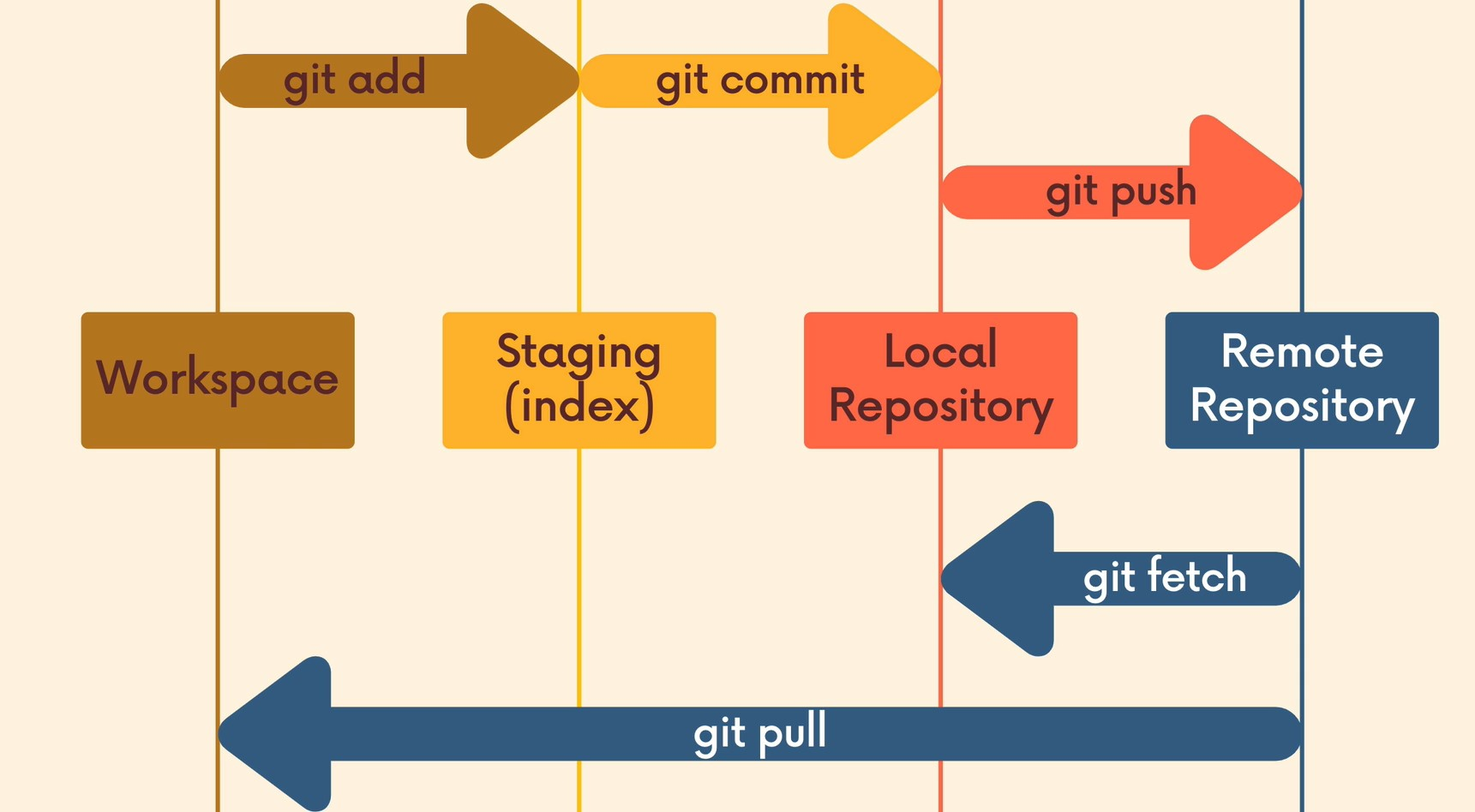
Git 작업 요약
Git 협업
Pull Requests
-
feature 브랜치를 main 브랜치에
merge하기 위한 방법 중 하나이다. -
PR을 보고 팀원들은 코드리뷰를 통해
merge여부를 결정할 수 있다. -
PR은 Github 에서 만들 수 있다.
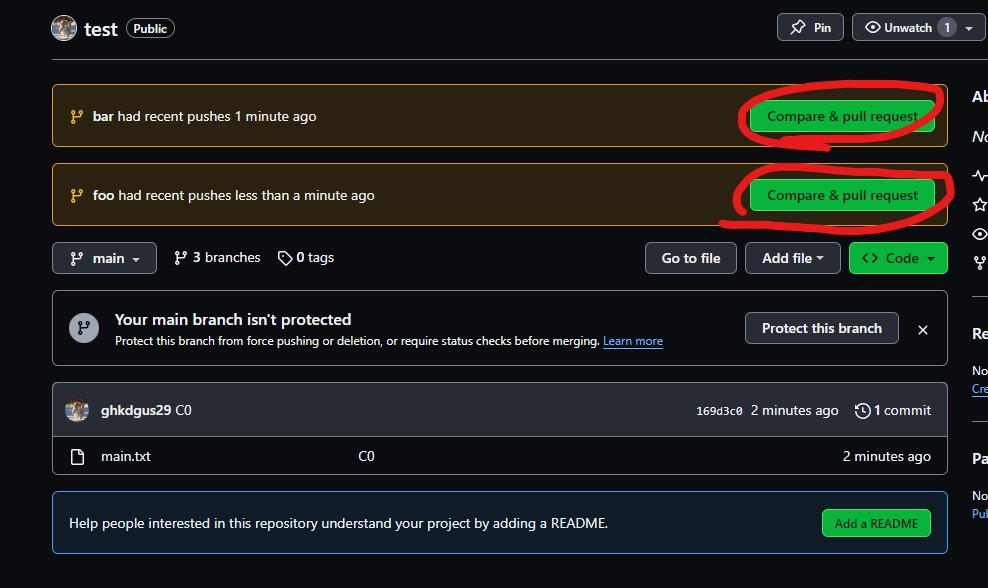
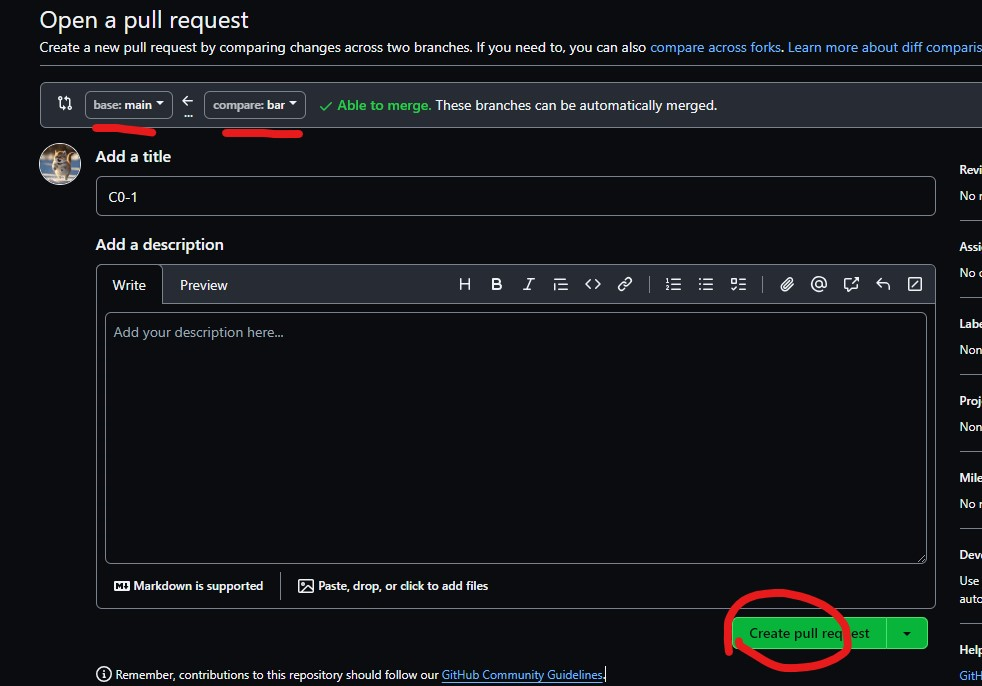
-
PR merge 시 충돌이 발생할 수 있다.
- 이 경우 Github에서 해결하거나 IDE로 가져와 해결할 수 있다.
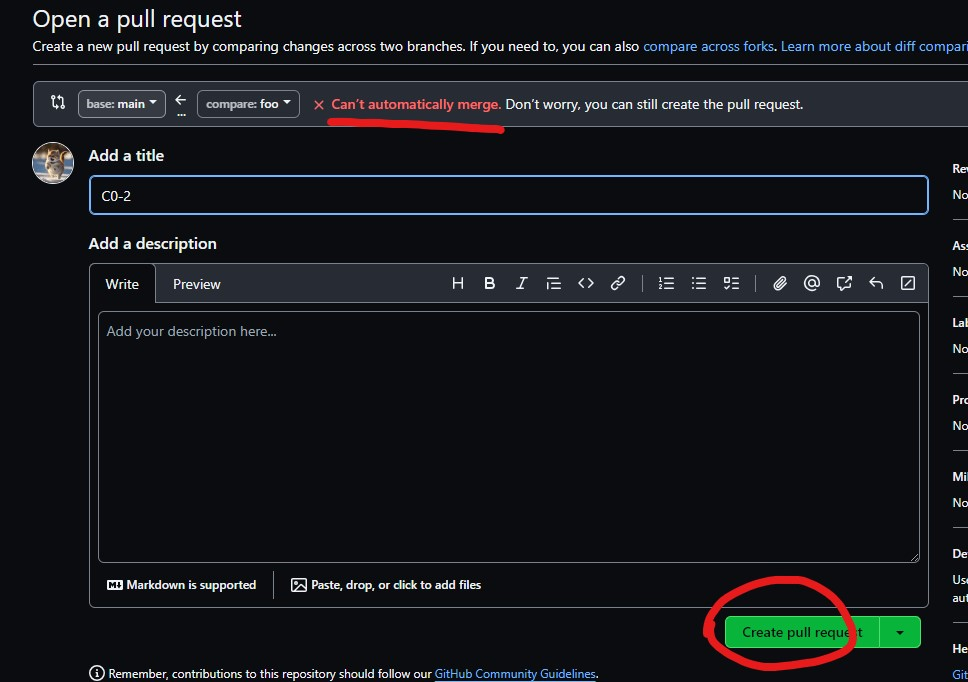
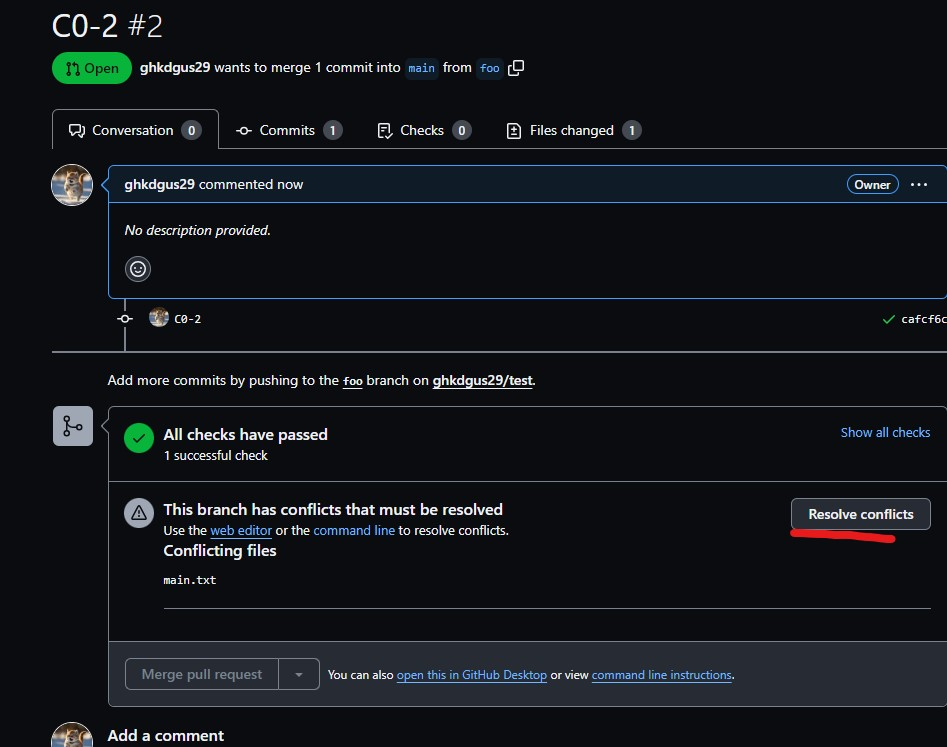
- Github 에서 충돌 해결하기
- 충돌파일이 적은 경우 편하다.
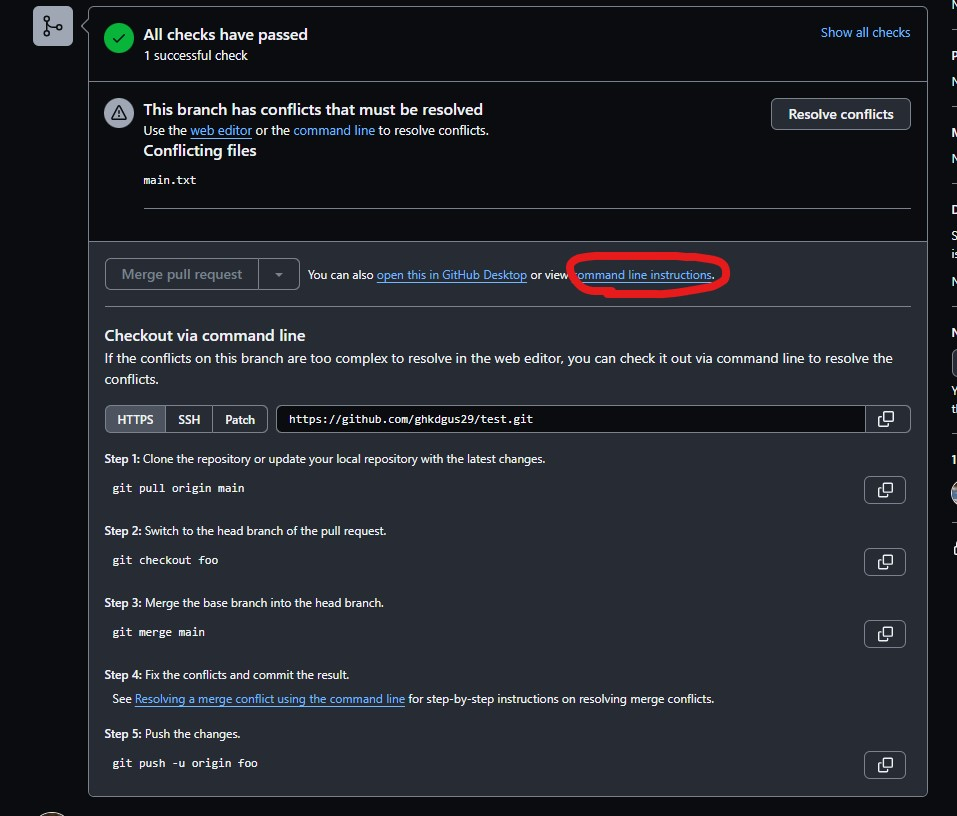
로컬에서 충돌 해결하기
$ git switch main $ git pull $ git switch foo $ git merge main
- IDE 를 열어 충돌을 해결한다.
$ git add . $ git commit $ git push
Fork
-
push권한이 없는 원격 리포지토리 (upstream) 에 PR을 날리고 싶을때 사용한다. -
push권한이 없는 리포지토리를fork하여 내가 작업할 수 있는 리포지토리 (origin) 를 내 계정에 만든다.-
내 계정에 생긴 원격 리포지토리를 로컬로
clone하여 작업한다. -
내 계정에 생긴 원격 리포지토리 (origin) 의 작업들을
push권한이 없는 원격 리포지토리 (upstream) 에 PR로 날릴 수 있다. -
오픈 소스 프로젝트와 같이 많은 사람들이 협력할 때 필요하다.
-
- 로컬의 작업을 바탕으로 upstream 에 PR을 날리는 workflow
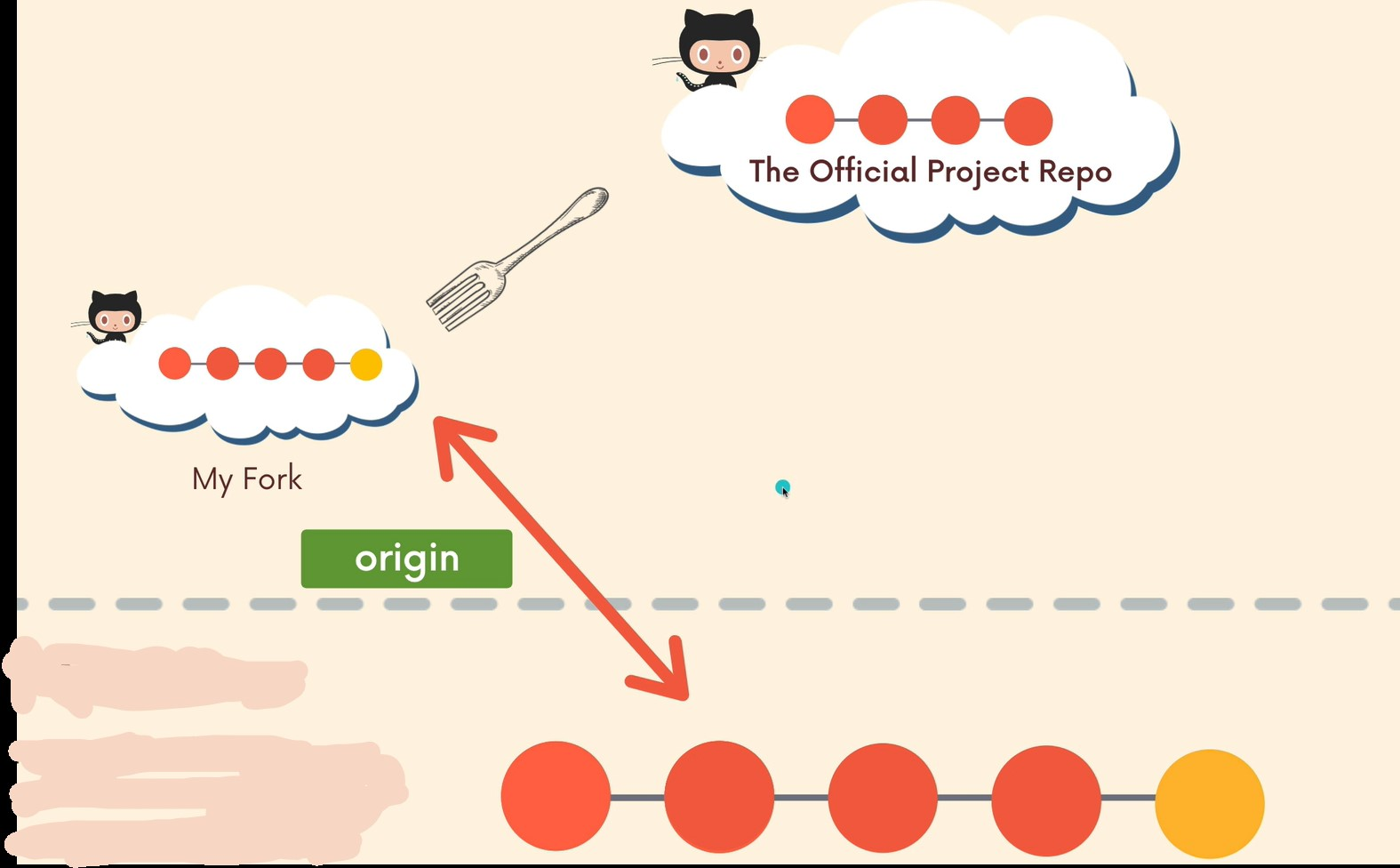
로컬의 작업을 origin 에
push
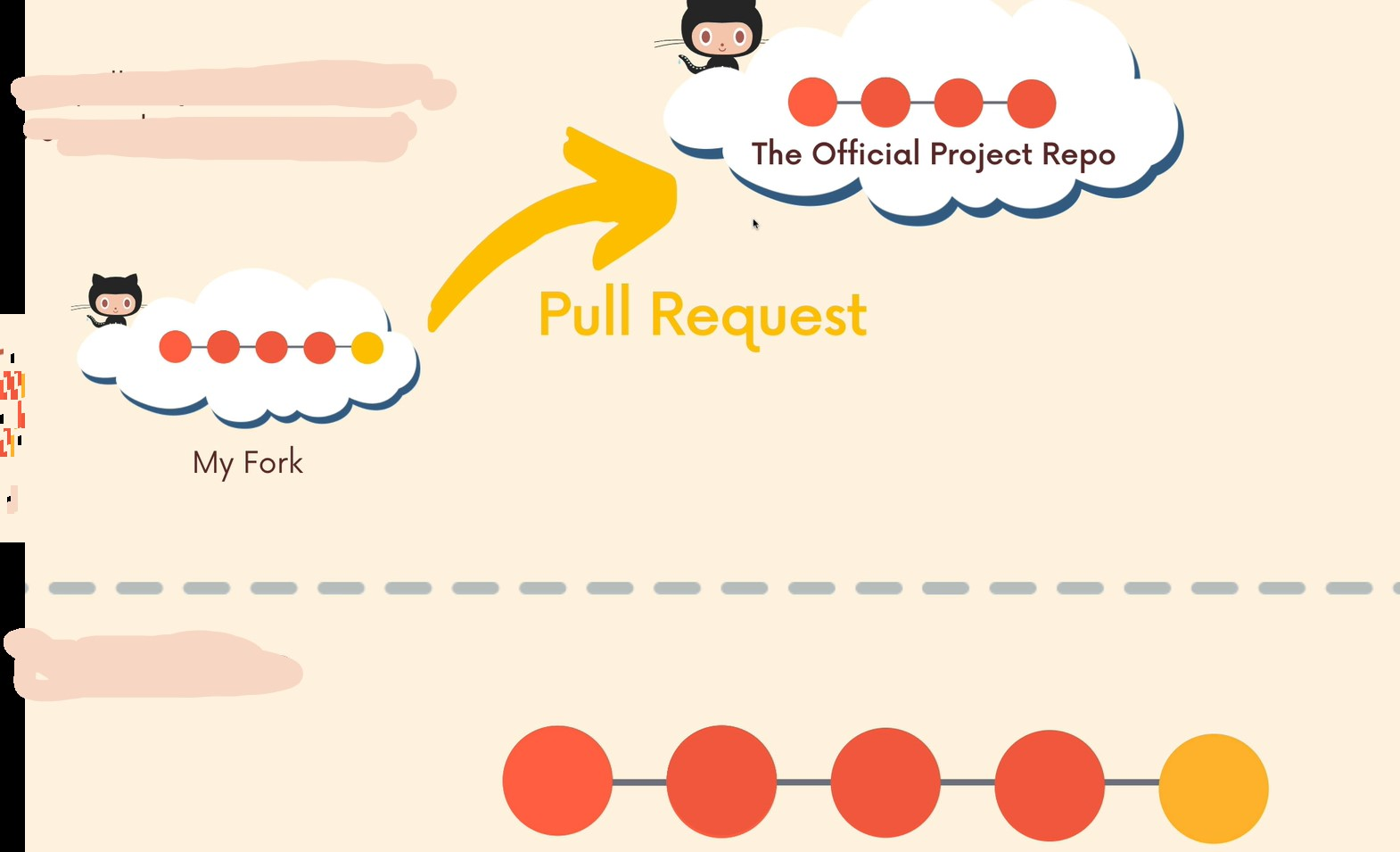
origin 의 변경사항을 upstream 에
PR
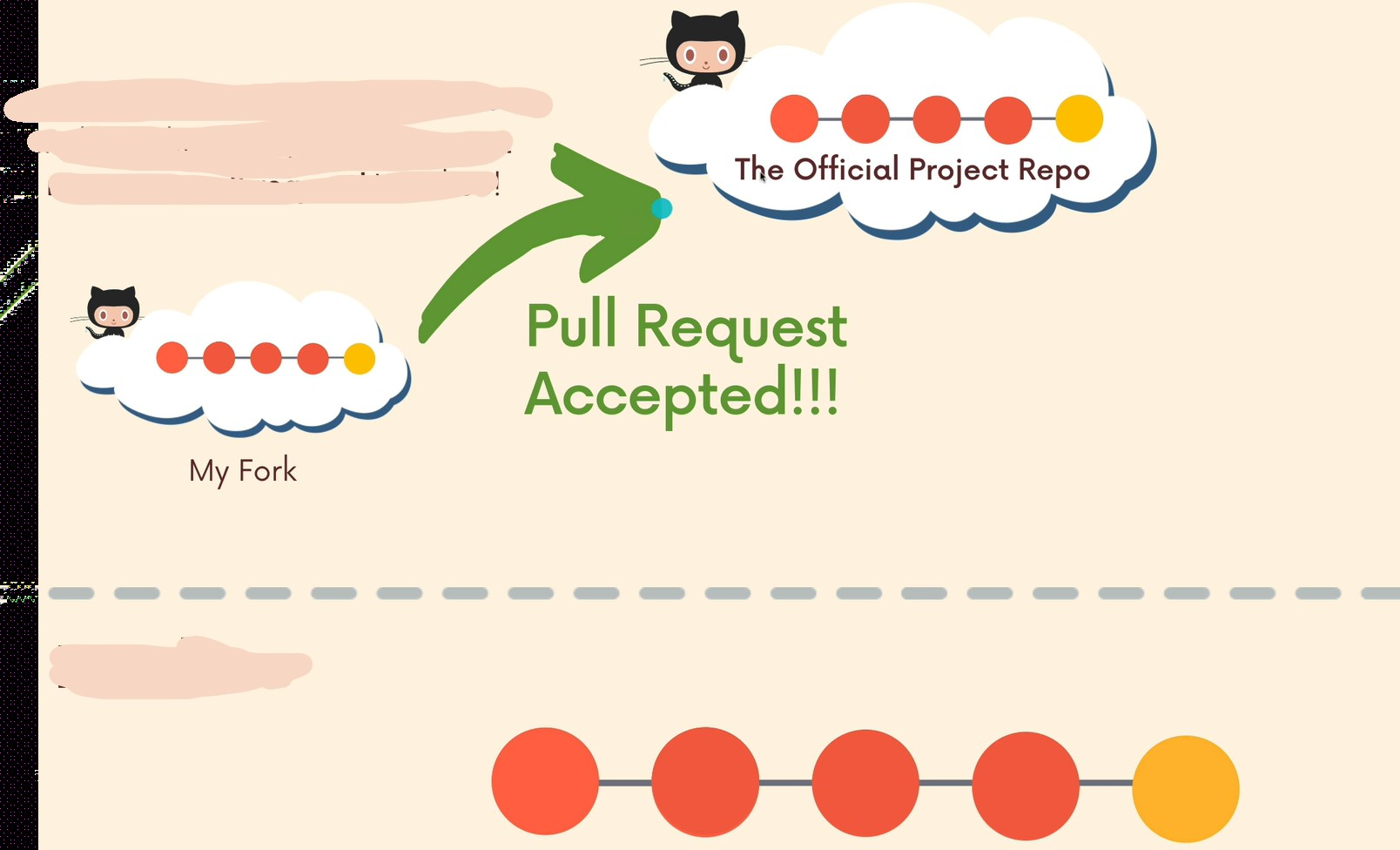
- upstream 의 변경사항을 local 과 origin 에 적용시키는 workflow
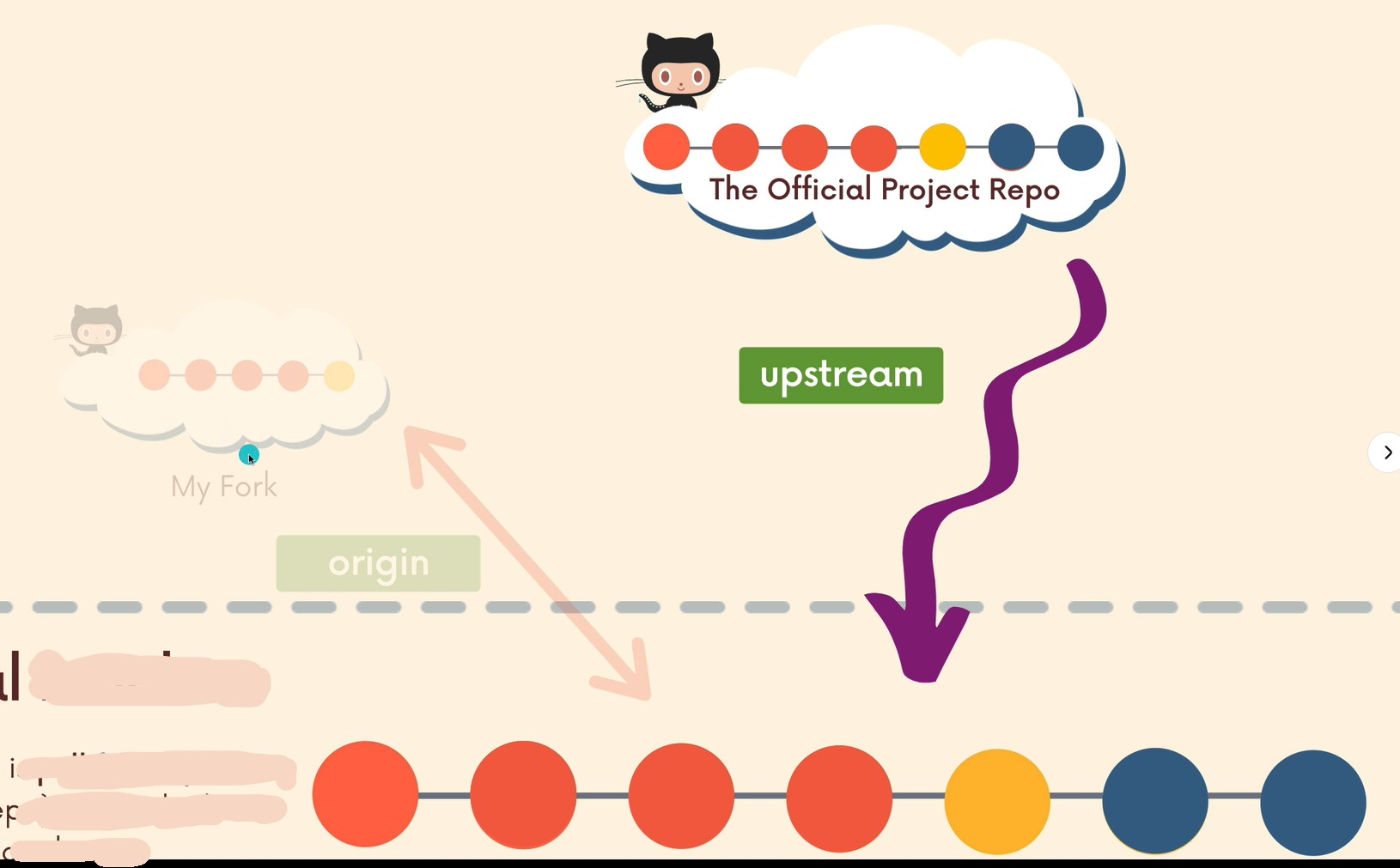
upstream 의 변경사항을 local 로
pull
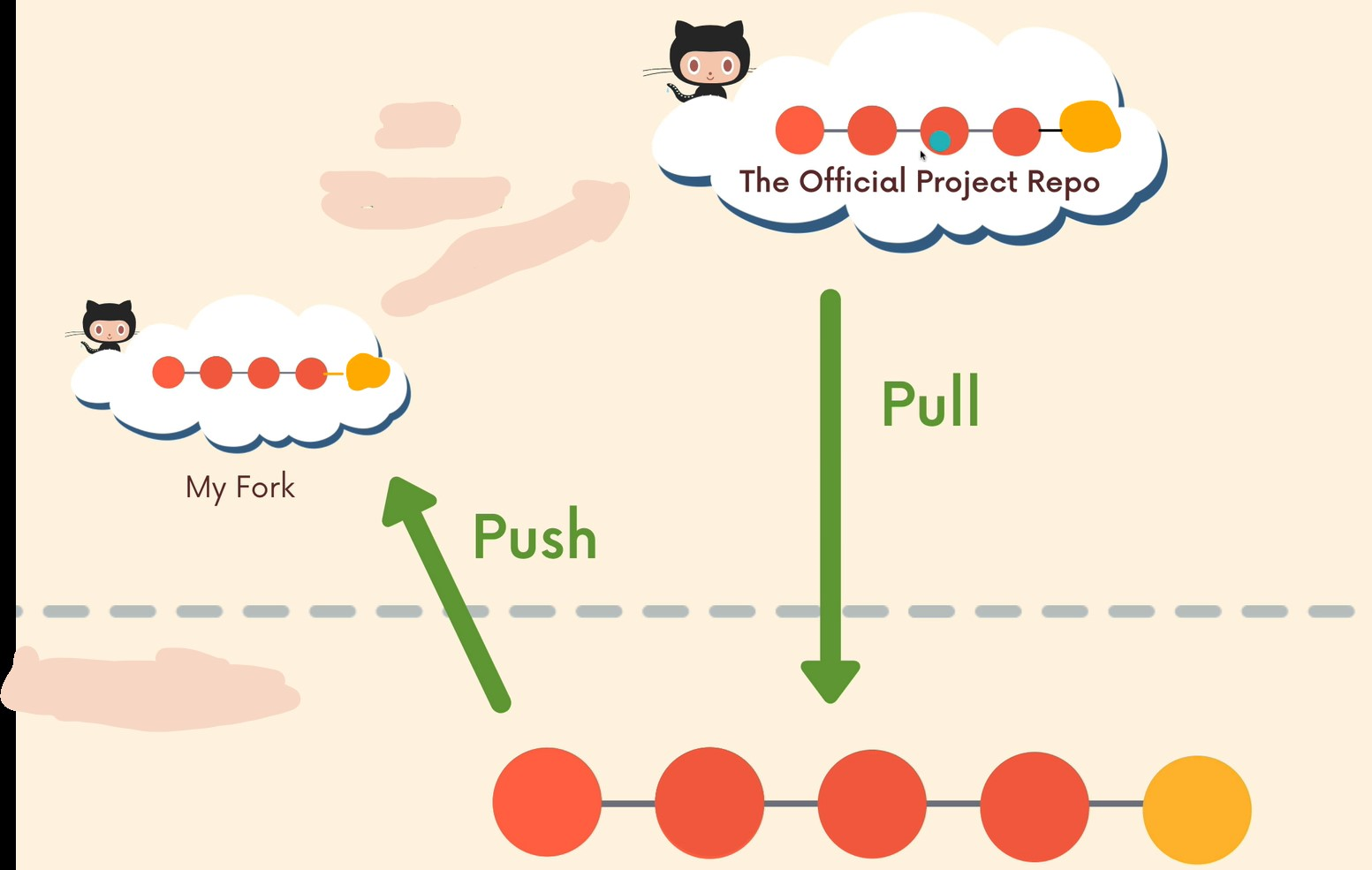
local 에 적용된 변경사항을 origin 으로
push
Git Rebase
-
깃의 커밋기록들을 재작성하는 명령어
-
같은 작업내용과 커밋메시지를 가지는 새로운 커밋들이 새로 만들어진다.
-
커밋해시가 다르다.
-
-
크게 2가지 용도로 사용된다.
-
merge대신 사용 -
커밋 기록들을 깔끔하게 정리하기 위해 사용
-
merge 대신 rebase
- feature 브랜치의 베이스 (시작지점) 를 새로 설정한다.
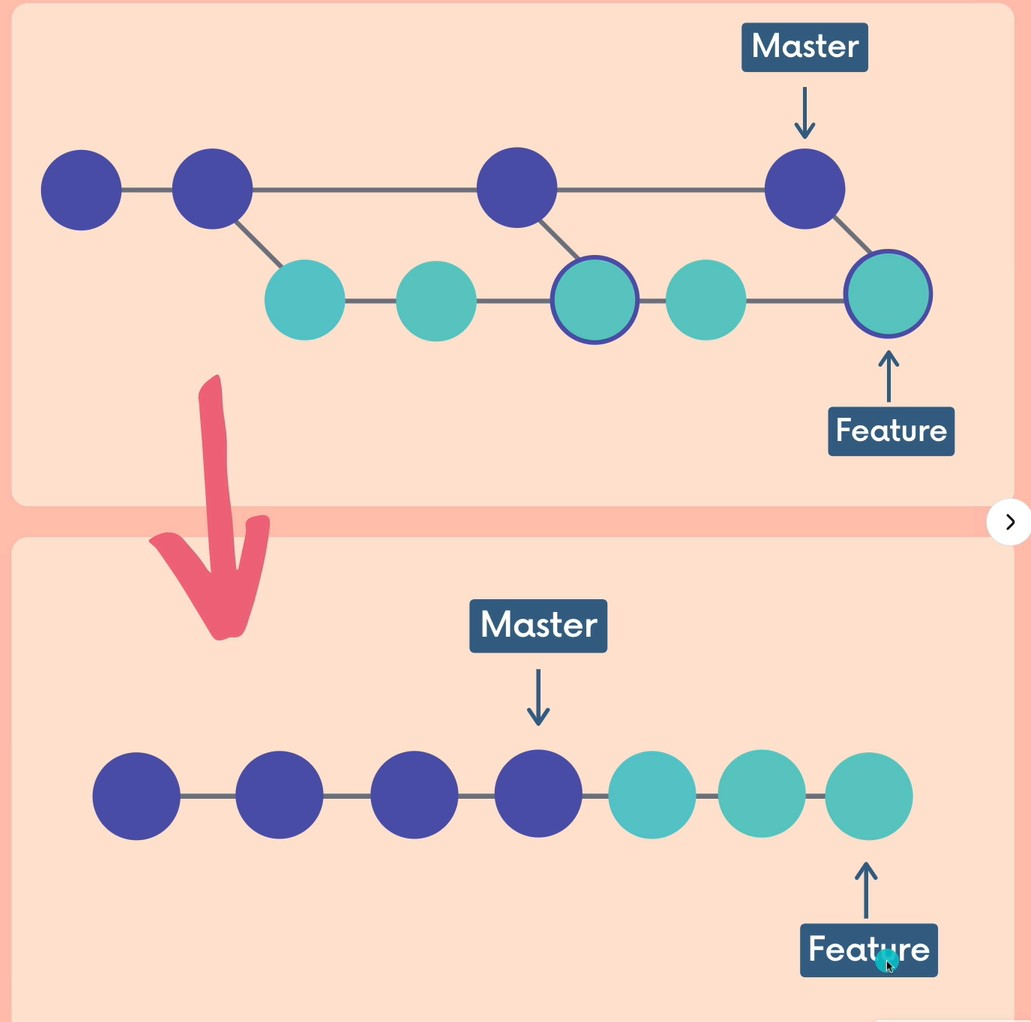
- 상단의 그림처럼 Feature 브랜치가 Master 브랜치의 변경사항을 적용하기 위해서
merge를 여러번하게 되면
- Feature 브랜치와는 상관없는 merge 커밋들이 지저분하게 섞인다.
rebase를 사용하면 하단의 그림처럼 Master 브랜치의 끝 부분을 베이스로하는 Feature 브랜치를 새로 만든다.
- Feature 브랜치와는 상관없는
merge커밋들이 사라진다.
$ git switch feature
$ git rebase master-
rebase역시 충돌이 발생할 수 있다.-
충돌이 발생한 커밋에서
rebase가 일시정지된다. -
충돌을 해결한 뒤 파일을 Staging Area 에 올리고
git rebase --continue로rebase를 재개한다.
-
커밋 기록들을 깔끔하게 정리하기 위한 Interactive Rebase
- 현재 작업중인 브랜치의 커밋 이력들을 재구성하거나, 커밋 메시지를 편집할 수 있는 명령어
$ git rebase -i HEAD~n
- HEAD로부터 n번째 이전의 커밋을 기준으로, 그 이후의 커밋들을 모두 편집한다.
- 즉 n 번째 이전의 커밋이 base 커밋이 되고, 해당 커밋은 새로 만들어지지 않고 그대로 사용한다.
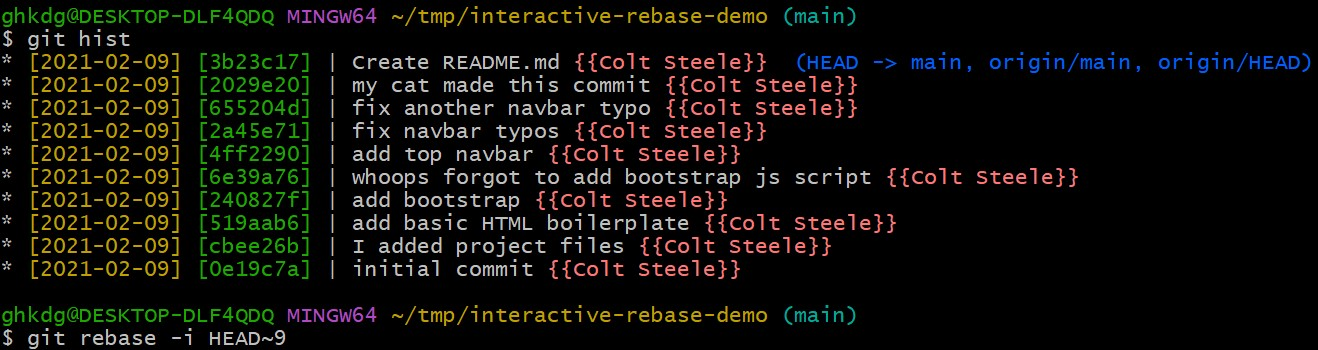
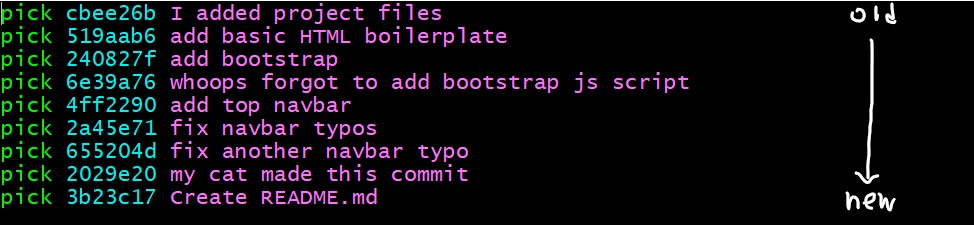
git rebase -i HEAD~9명령어 입력시 열리는 에디터
- 9 번째 전의 커밋인
initial commit은 포함되지 않는다.- 아래에 있을수록 최신 커밋이다.
git log와 반대순서
- 특정 커밋의 커밋 메시지만 변경하기
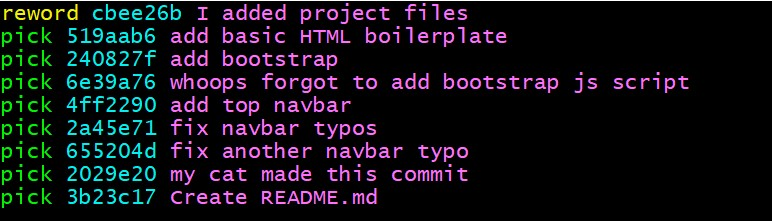
pick: 해당 커밋을 그대로 사용한다.reword: 해당 커밋의 내용은 유지하되 커밋 메시지만 변경한다.- 편집 내용을 저장하고 닫는다.
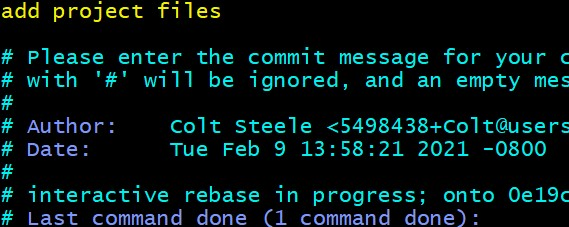
커밋 메시지를 변경하기 위한 에디터
- 편집 내용을 저장하고 닫는다.
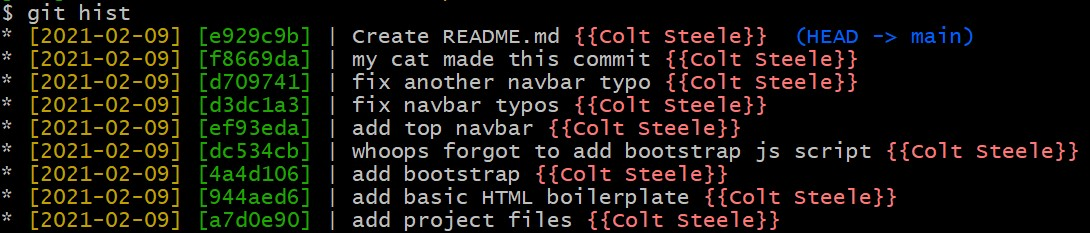
결과
- 커밋 메시지가 변경되었음을 볼 수 있다.
- 커밋해시가 이전과 전부 다른걸 확인할 수 있다.
-
특정 커밋들을 하나로 합치기
-
하나의 작업을 완료하고 커밋을 해버렸는데 빼먹은 작업이 있어 추가적인 커밋을 한 경우
-
하나의 작업단위가 지저분하게 여러개의 커밋들로 표현된다.
-
이 경우 추가적인 커밋들을 원래 작업 커밋 안으로 넣을 수 있다.
-
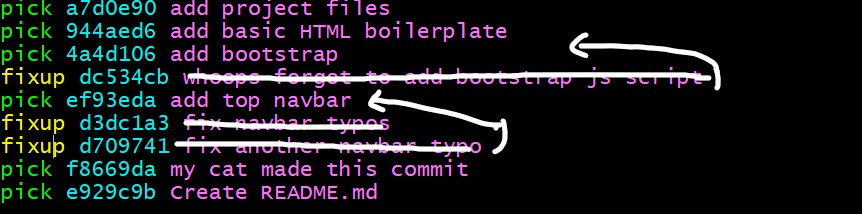
fixup: 해당 커밋 기록을 제거하고 커밋의 작업 내용을 과거 커밋과 합친다.

결과
fixup한 커밋들은 기록에서 제거된다.
-
특정 커밋 제거하기
-
실수로 올린 잘못된 커밋을 제거할 수 있다.
-
커밋 기록, 작업 내용 모두 제거한다.
-
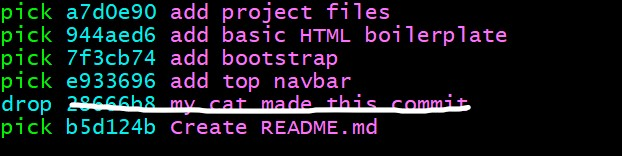
drop: 해당 커밋을 제거한다.

결과
drop한 커밋이 기록에서 제거된다.
rebase 주의점
-
rebase를 하는 순간 기존에 작성된 커밋들은 같은 내용의 다른 커밋해시를 가진 새로운 커밋들로 대체된다. -
따라서 다른 사람들이 공유하고 있는 커밋 기록, 브랜치는 절대로
rebase해서는 안된다.-
나의 로컬에만 있는 feature 브랜치를
rebase하는 것은 괜찮다. -
다른 사람들의 로컬에도 있는 main 브랜치를
rebase하는 것은 위험하다.
-
Git Tag
-
특정 커밋에 붙이는 일종의 라벨
-
브랜치 포인터는 커밋이 추가되면 추가된 끝부분을 가리키도록 이동한다.
-
태그는 커밋의 추가여부와 상관없이 특정 커밋만을 가리킨다.
-
-
주로 프로젝트 릴리즈 버전을 나타내는 용도로 사용된다.
-
lightweight tag와 annotated tag로 나뉜다.
Semantic Versioning
-
소프트웨어의 버전 번호를 매기는 규칙
-
태그에 많이 사용된다.
-
의미있는 세가지의 숫자로 구성된다.
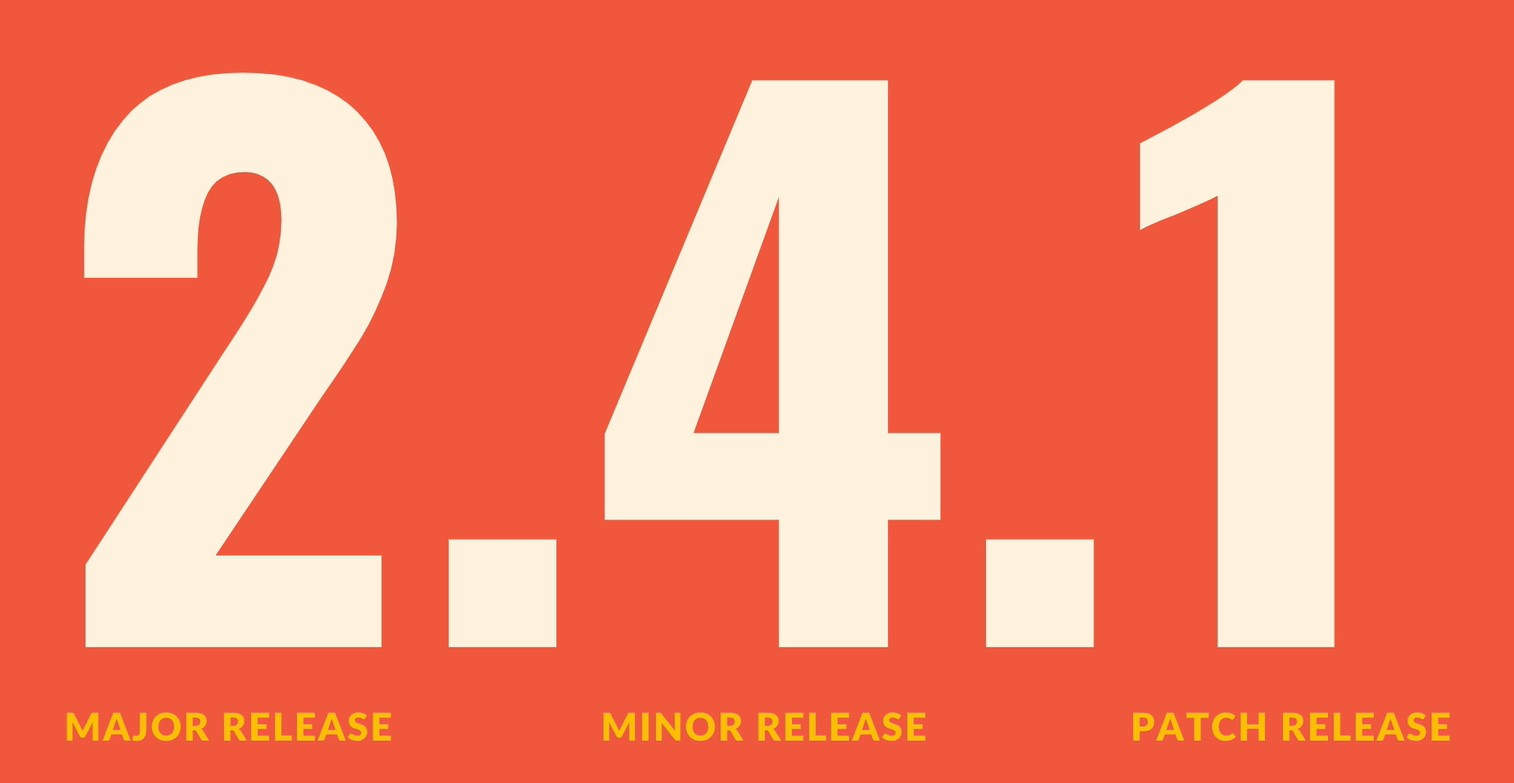
- Patch Release
- 작은 업데이트들을 의미하며 단순한 버그 수정이나 미미한 기능 추가시 숫자가 올라간다.
- Minor Release
- 새로운 기능이 추가되는 경우 숫자가 올라간다.
- Minor Release 배포 시 Patch Release 번호는 항상 0으로 초기화해야 한다.
- Major Release
- 기능이 완전히 삭제되거나 대규모 기능 개편이 있는 경우 숫자가 올라간다.
- Major Release 번호가 다른 경우 제대로 동작하지 않을 수 있다.
- 하위 호환성이 보장되지 않는다.
- Patch Release 번호나 Minor Release 번호는 다르더라도 잘 동작해야 한다.
- Major Release 배포 시 Patch Release 번호와 Minor Release 번호는 항상 0으로 초기화해야 한다.
- 일반적으로 최초 배포하는 릴리즈 버전은 1.0.0 이다.
tag 사용하기
- 태그 목록 확인하기
$ git tag
git tag -l "정규식"을 사용해 검색조건을 걸 수 있다.
- 태그 커밋으로 이동하기
$ git checkout 태그이름detached HEAD 상태가 된다.
- 태그간의 작업내용 차이보기
$ git diff 태그1 태그2-
lightweight tag 생성하기
- 이름으로만 이루어지는 태그를 생성한다.
$ git tag 태그이름현재 HEAD 가 가리키는 커밋에 태그를 만들어 붙인다.
-
annotated tag 생성하기
- 작성자, 이메일, 날짜, 태그 메시지와 같은 메타 데이터를 담는 태그를 생성한다.
$ git tag -a 태그이름현재 HEAD가 가리키는 커밋에 태그를 만들어 붙인다.
$ git show 태그이름annotated tag 의 자세한 정보를 확인할 수 있다.
-
태그의 위치 변경하기
-
일반적으로 태그는 재사용할 수 없다.
-
따라서 이미 사용한 태그명을 다시 사용할 수 없다.
-
이를 이용하여 태그의 위치를 변경할 수 있다.
-
$ git tag -f 이동시킬 태그이름이미 존재하는 태그를 옮기고 싶은 위치에서 강제로 다시 붙이면 이전 위치의 태그는 삭제된다.
- 태그 삭제하기
$ git tag -d 태그이름-
태그
push하기-
태그가 붙은 커밋이 원격으로
push되어도 태그는push되지 않는다. -
따라서 태그는 따로
push해야 한다.
-
$ git push --tags모든 태그를 원격으로
push
$ git push origin 태그이름특정 태그만 원격으로
push
Git Reflog
Reflog
-
Git에서 관리하는 HEAD의 참조 로그이다.
-
HEAD 가 가리키는 곳이 바뀔때마다 reflog에 기록된다.
-
어떤 명령어를 사용해서, 어떤 브랜치나 커밋에서 어떤 브랜치나 커밋으로 이동하였는지 기록한다.
-
-
지역적인 기록으로 나의 로컬에서의 참조 기록들만 저장된다.
-
오랜시간 참조되지 않은 기록들은 제거된다.
$ git reflog
git reflog show HEAD를 줄인 명령어- 만약 특정 브랜치의 reflog 만 보고싶다면
git reflog show 브랜치이름을 사용한다.
-
시간 기반 한정자 사용하기
- 특정 시간 전의 reflog 를 확인할 수 있다.
$ git reflog show HEAD@{2.days.ago}2일전까지의 모든 reflog 확인
$ git reflog show HEAD@{yesterday}어제까지의 모든 reflog 확인
$ git reflog show HEAD@{one.minute.ago}1분전까지의 모든 reflog 확인
사라진 커밋 복구하기
-
reset이나rebase등으로 커밋 기록을 변경하는 작업은 실제로 커밋을 제거하지 않는다.- 커밋은 그대로 있지만 브랜치가 해당 커밋의 참조를 잃을 뿐이다.
-
따라서 커밋 기록을 복구하고 싶을 때 reflog 를 뒤져 커밋해시를 찾아 복구하고 싶은 시점의 커밋에 checkout 할 수 있다. (detached HEAD 상태)
- 해당 커밋에서 hard reset 을 하거나 branch를 붙여주어 원하는 상태로 복구할 수 있다.
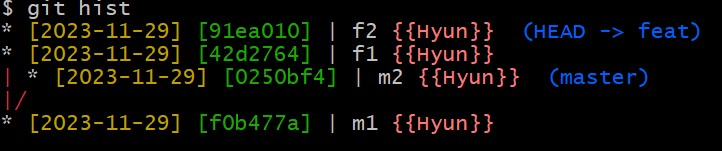

실수로 feat 브랜치를 삭제하여 feat 브랜치 관련 커밋기록들을 잃어버렸다.

reflog 를 뒤져 feat 브랜치 포인터가 가리키던 커밋을 찾아내
checkout한다.
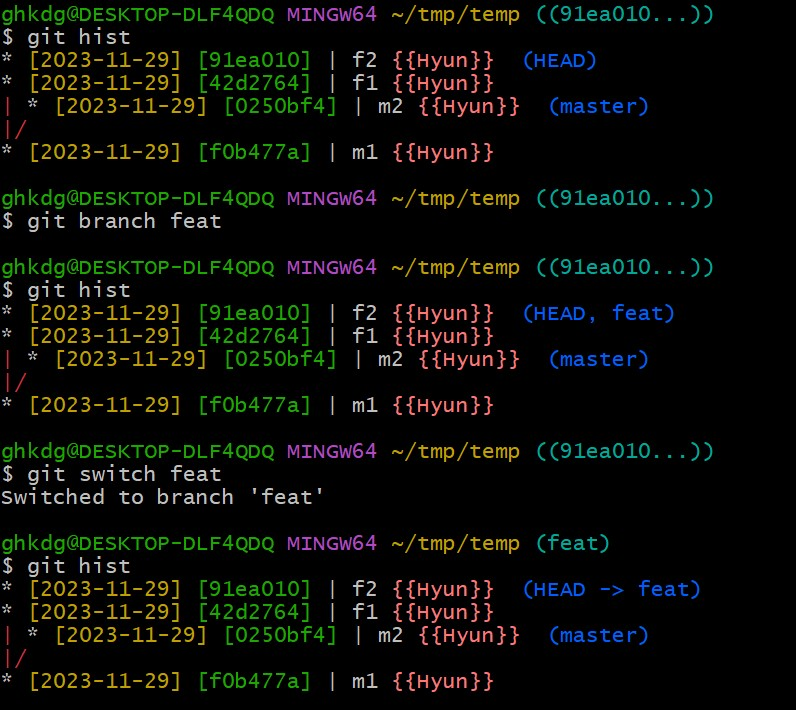
브랜치를 생성한 뒤 feat 브랜치로
switch하여 feat 브랜치를 복구한다.
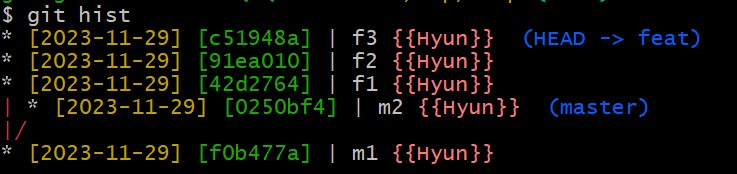
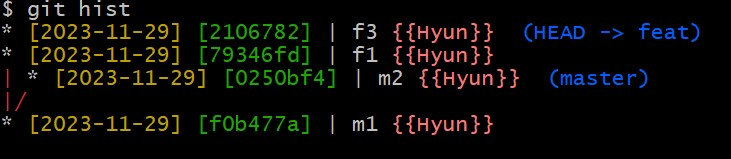
rebase를 잘못하여 되돌리고 싶은 상황이라면

feat 브랜치의 reflog 를 뒤져 돌아가고 싶은 커밋해시값을 찾는다.
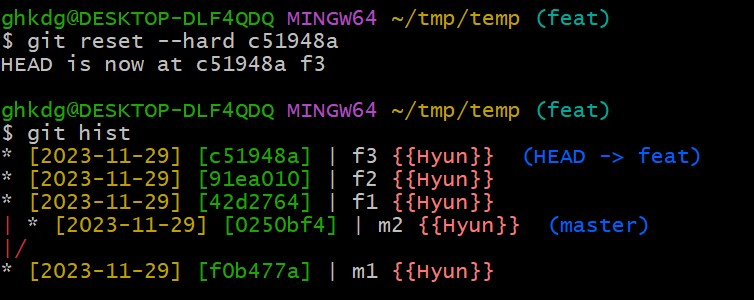
feat 브랜치에서
git reset --hard 돌아가고 싶은 커밋해시명령어를 사용하여rebase이전으로 복구할 수 있다.
Git Alias
-
각각의 깃 저장소에 적용되는 지역 설정 파일은
.git/config이다. -
로컬의 모든 깃 저장소에 적용되는 전역 설정파일은
~/.gitconfig이다.
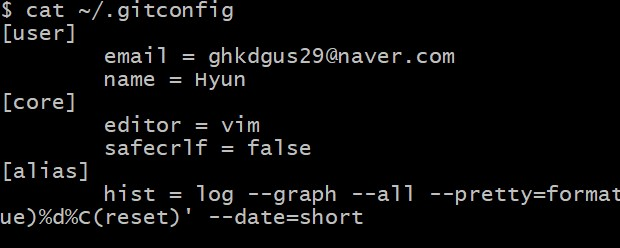
git config --global A.aa는 전역 설정 파일의A항목에aa필드의 값을 반환한다.git config --global A.aa 넣고싶은값은 전역 설정 파일의A항목에aa필드의 값을넣고싶은값으로 변경한다.
-
Git Alias 는 사용자설정 깃 단축키이다.
-
전역 설정파일의 alias 항목에 단축키와 수행할 깃 명령어들을 적는다.
-
내가 설정한
git histalias 설정 방법은 다음과 같다.
-
$ git config --global alias.hist "log --graph --all --pretty=format:'%C(yellow)[%ad]%C(reset) %C(green)[%h]%C(reset) | %C(white)%s %C(bold red){{%an}}%C(reset) %C(blue)%d%C(reset)' --date=short"이를 통해 로그를 이쁘게 볼 수 있다.
Git 동작 원리
.git 디렉토리
git init을 하면 만들어지는 디렉토리로 깃이 저장하고 조작하는 대부분의 것들이 존재한다.

config파일
- 해당 깃 저장소에만 적용되는 지역 설정 파일
refs디렉토리
- 브랜치 포인터나 태그와 같은 참조 (포인터) 값이 저장된다.
- 포인터 파일은 커밋 해시값을 갖는다.
- HEAD 파일
- 현재 HEAD가 가리키는 브랜치나 특정 커밋해시값 (detached HEAD 상태의 경우) 을 갖는다.
objects디렉토리
- Git 객체 4가지를 저장한다.
commitblobtreeannotated tag
Key-Value data store
-
깃은 해시값을 key로 사용한다.
-
key 에 대응되는 value는 깃 객체들이다.
-
objects디렉토리 내부에 해시값의 앞 두글자를 따 디렉토리를 만들고 그 안에 나머지 해시값을 이름으로 하는 깃 객체를 만든다.

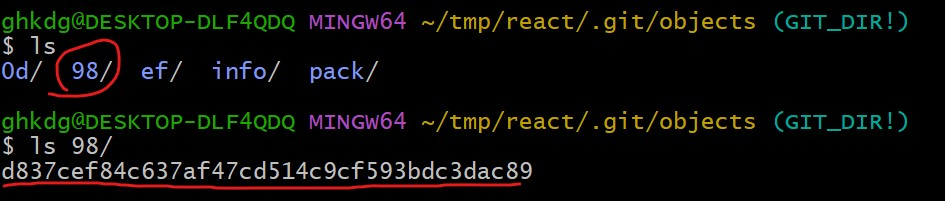
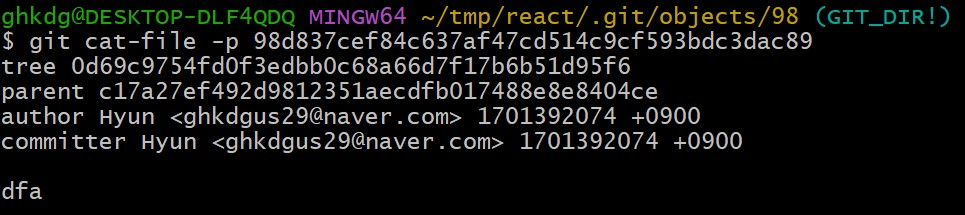
git cat-file -p 해시값을 통해 해당 객체가 커밋 객체임을 확인할 수 있다.
-
blob은 파일 내용을 저장하는 객체이다.-
파일 이름은 갖고있지 않다.
- 파일 이름은
tree가 관리한다.
- 파일 이름은
-
파일의 변경사항이 있는 경우에만 새로운
blob객체가 만들어진다.
-
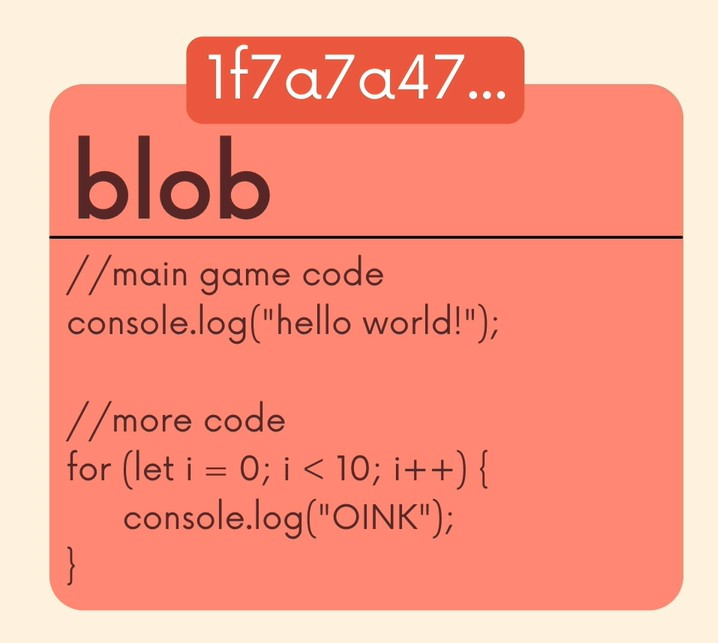
-
tree는 파일들의 관계, 디렉토리 내용을 저장하는 객체이다.blob과tree를 가리키는 포인터들을 가지고 있다.
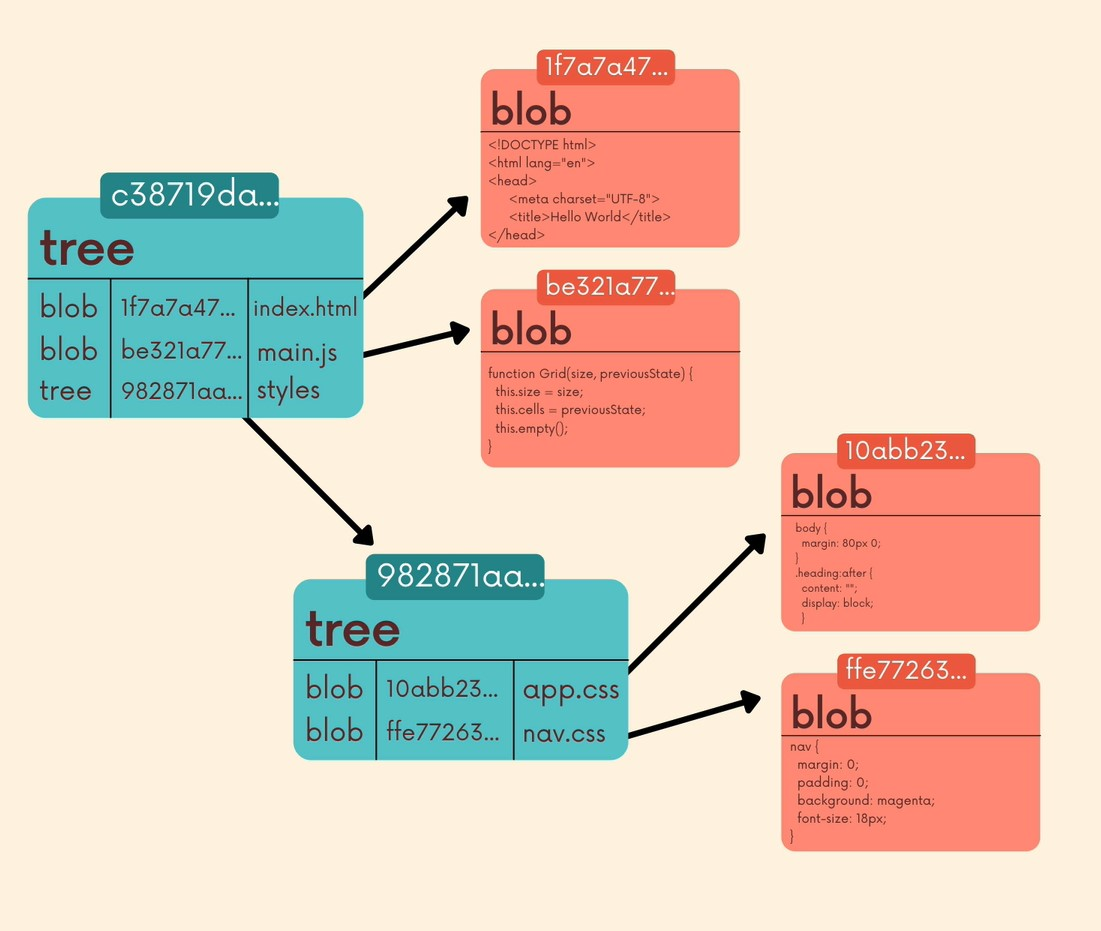
blob해쉬값은commit해쉬값과는 다르다.
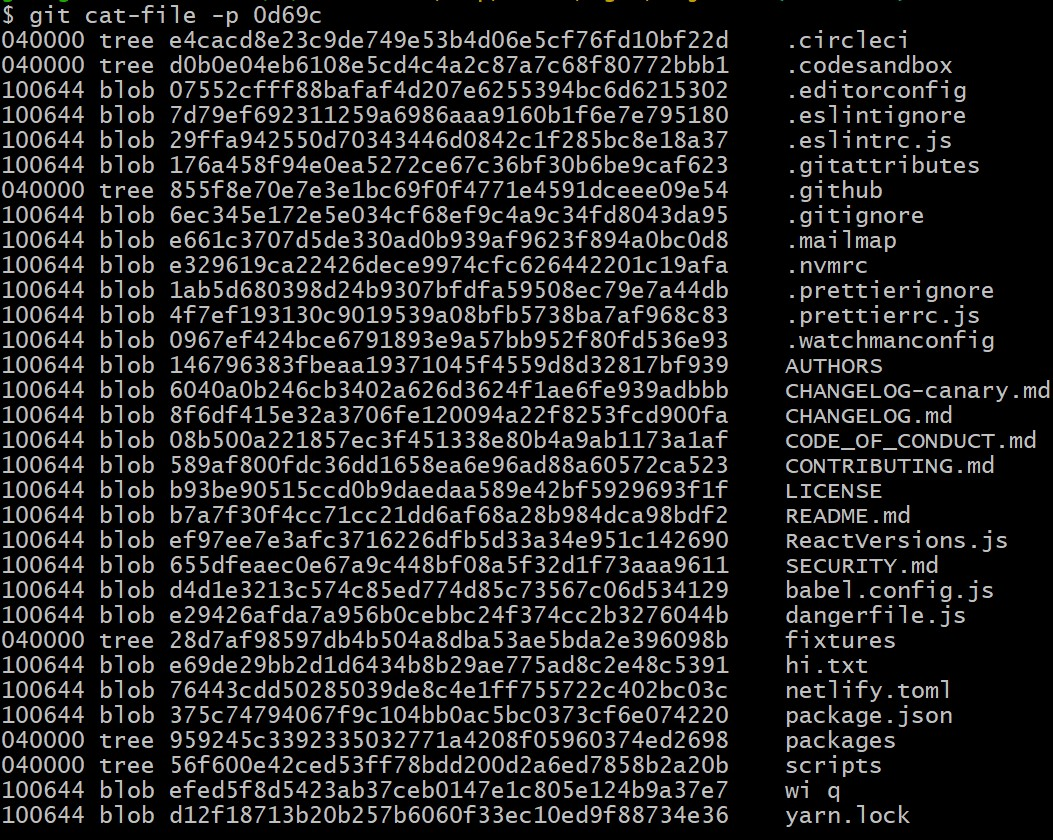
git cat-file -p 해시값결과
-
commit은tree, 부모commit해시, 작성자와 커밋 메시지를 저장하는 객체이다.- 특정 커밋으로 이동하면
commit객체가 가리키는tree객체를 바탕으로 working directory 를 재구성한다.
- 특정 커밋으로 이동하면
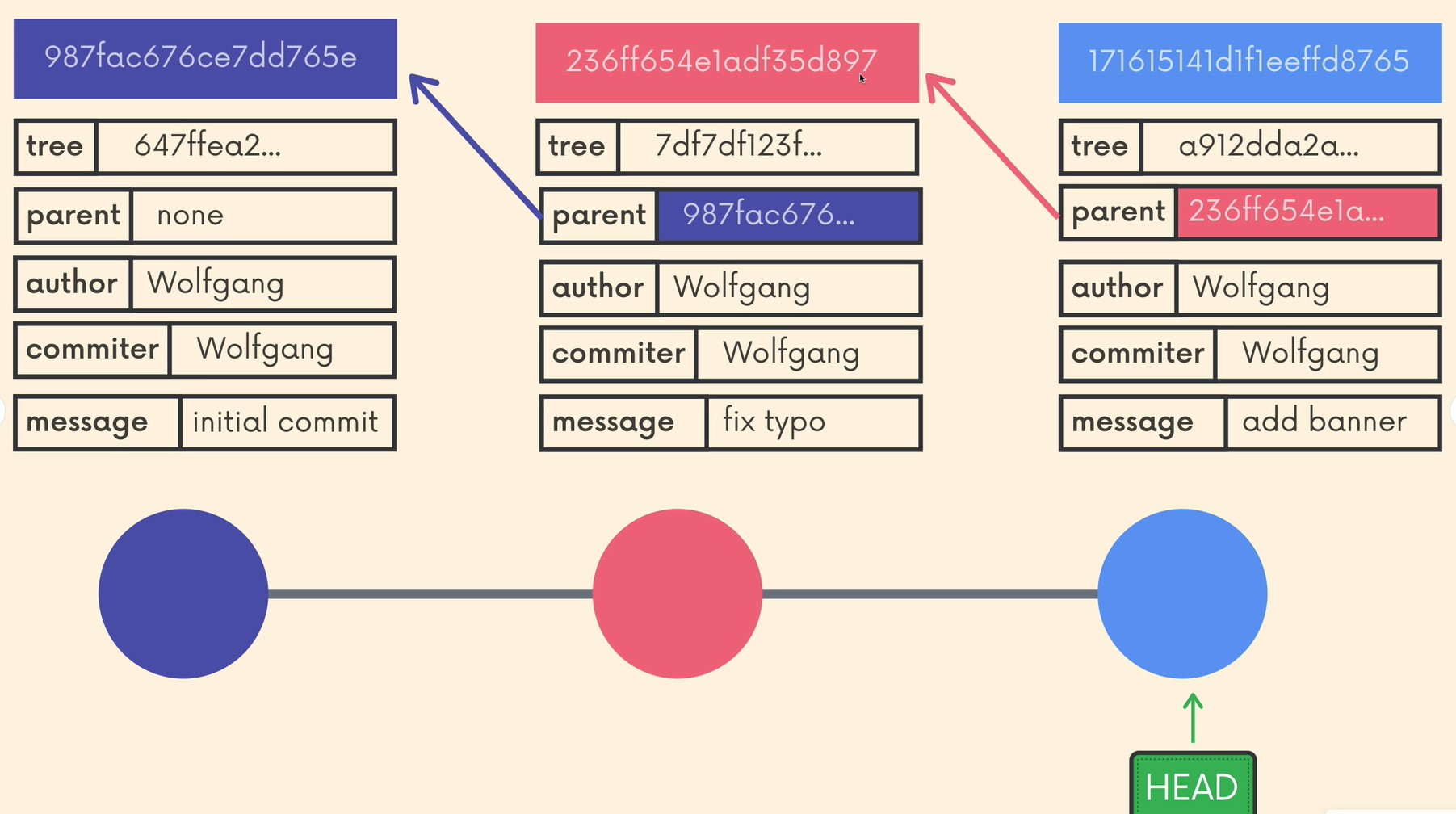
출처
Udemy 【한글자막】 Git & Github 실무 활용 완벽 가이드 강의 (Colt Steele 강사님)
https://www.udemy.com/course/best-git-github/?kw=git+github&src=sac